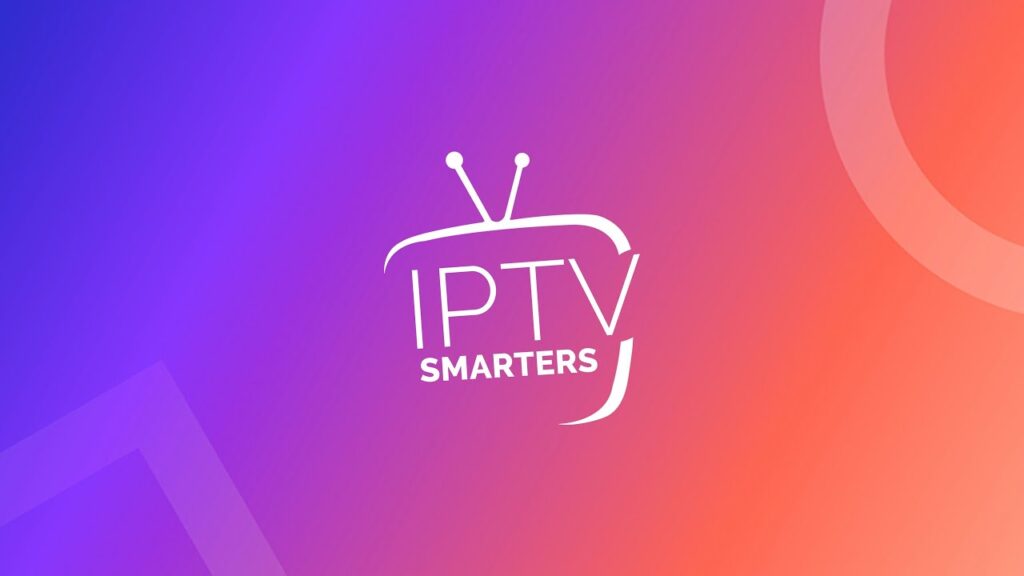Table des matières
Comment configurer SMARTERS IPTV PRO
C’est quoi SMARTERS IPTV PRO ?
IPTV Smarters et IPTV Smarters Pro sont des applications de lecteur IPTV gratuites par défaut pour les appareils iOS et Android. La société WHMCSSmarters a commencé à offrir des services en 2018, en se concentrant sur les services IPTV (Internet Protocol Television) et Xtream-Codes. Ils fournissent des services premium pour IPTV, tels que le paiement automatique IPTV sur le site Web, reconstruisent leur APK (rebranding), le site Web IPTV, la télévision sur Internet et de nombreux autres services à des prix avantageux.
Aujourd’hui, leurs applications IPTV par défaut, IPTV Smarters et IPTV Smarters Pro, sont gratuites pour Windows, Android et iOS et sont les plus populaires parmi les utilisateurs dans les revues IPTV Smarters. L’application prend en charge toutes les nouvelles fonctionnalités dont chaque utilisateur IPTV a besoin, y compris l’EPG, les chaînes de groupe/catégorie, les logos de chaîne, les chaînes préférées, le masquage/verrouillage, etc. L’application est en fait très facile à utiliser, mais de nombreux utilisateurs ne savent pas comment configurer l’application et les paramètres IPTV Smarters. Par conséquent, nous fournissons ici un didacticiel étape par étape pour l’application IPTV Smarters Pro.
Fonctionnalités IPTV Smarter Pro:
- Mise à jour automatique des chaînes / films / séries à partir de la source
- Pas besoin de se connecter à chaque fois et pas de publicité.
- Prise en charge des chaînes par groupes / catégories / pays.
- Support EPG (guide électronique des programmes), Timeshift EPG (mise à jour automatique)
- Catchup (enregistrement Streams)
- Favoris, Contrôle parental
- Informations sur le compte (expiration, création et plus)
Configuration de l’application Smarters IPTV et IPTV Smarters Pro (étape par étape):
Étape 1:
Installez et ouvrez le logiciel sur votre appareil. Vous pouvez télécharger IPTV Smarters Pro dernier APK à partir de Playstore | Boutique iOS
Étape 2:
Ouvrez l’application et vous devez accepter leurs conditions d’utilisation pour la première fois.
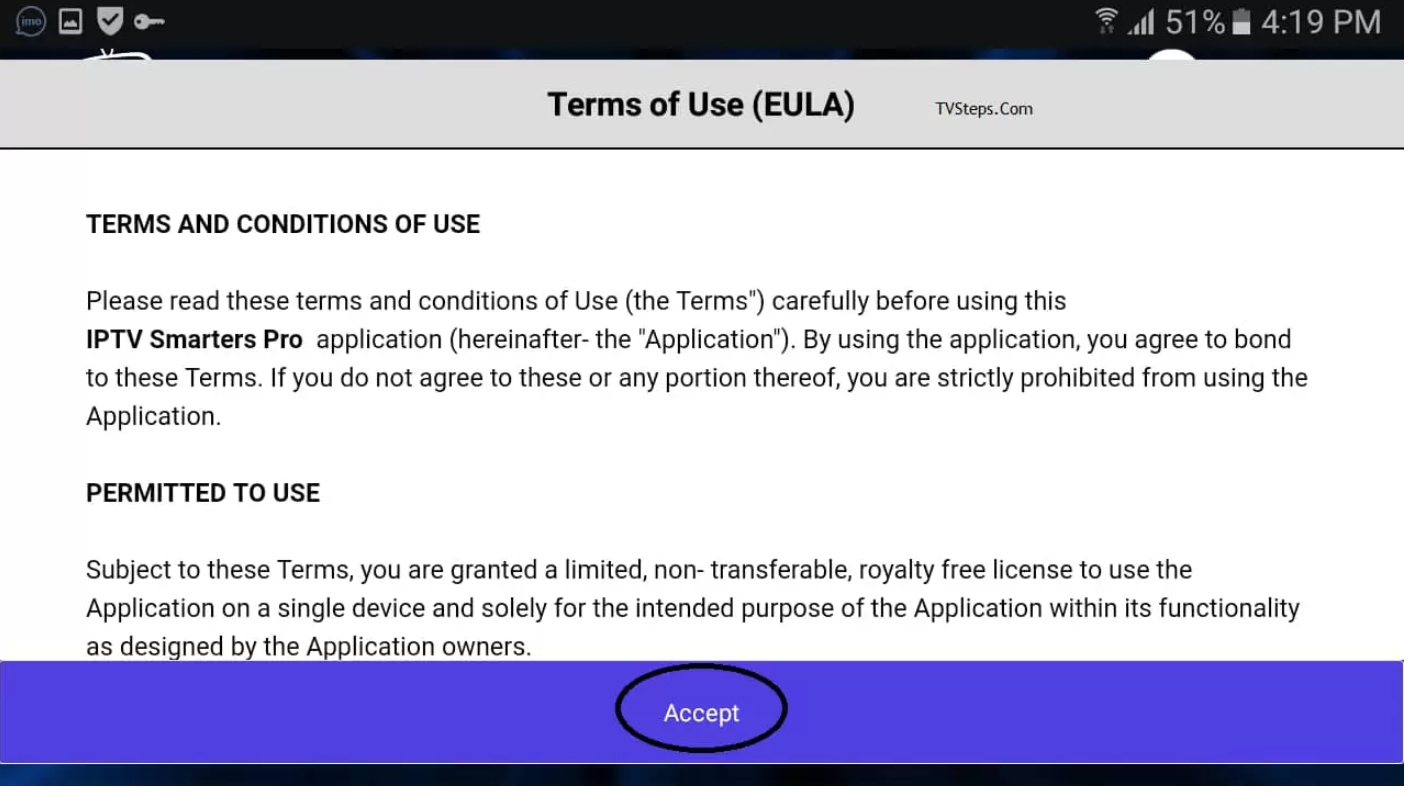
Étape 3:
Comme les conditions d’utilisation sont acceptées, il vous demandera d’ajouter un nouvel utilisateur
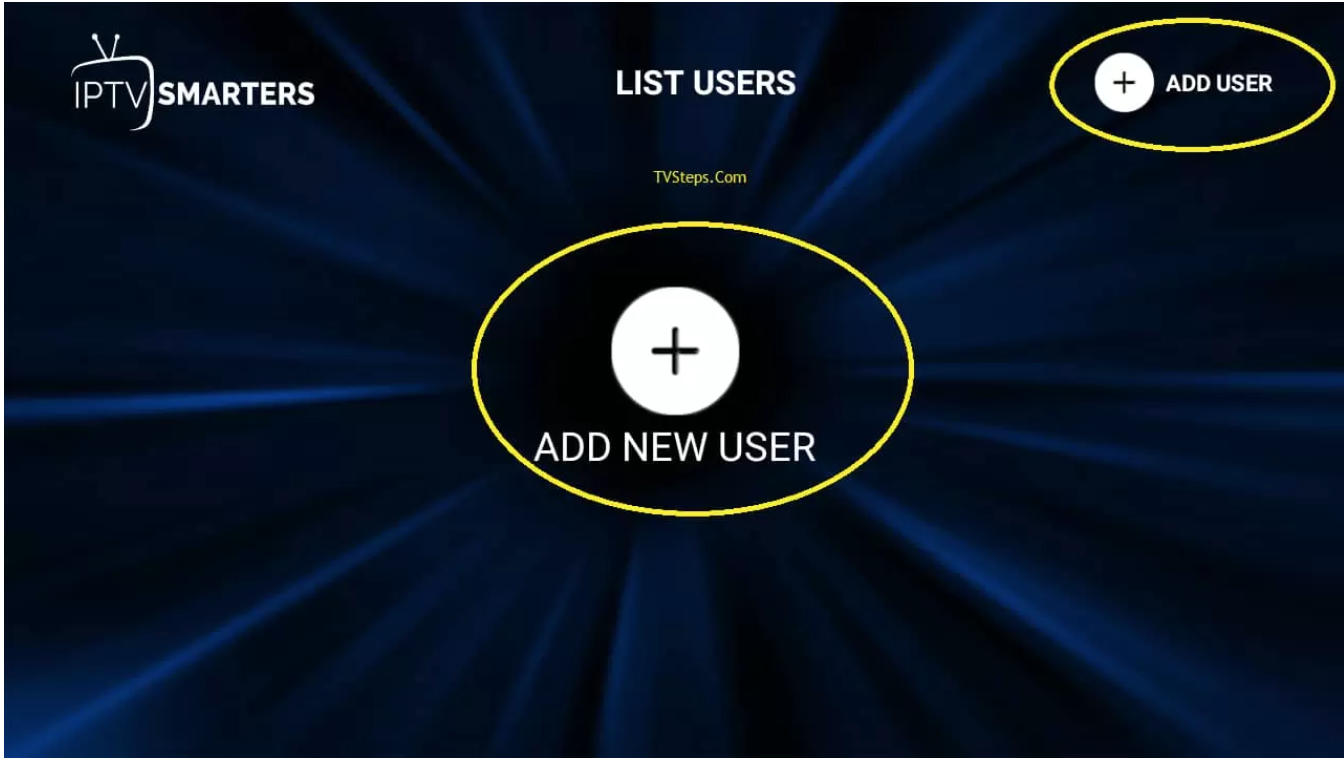
Étape 4 via Fichier / URL:
Il existe 2 façons d’ajouter un profil / utilisateur d’IPTV. 1 Connectez-vous avec l’API Xtream Codes et chargez ensuite votre liste de lecture ou votre fichier / URL.
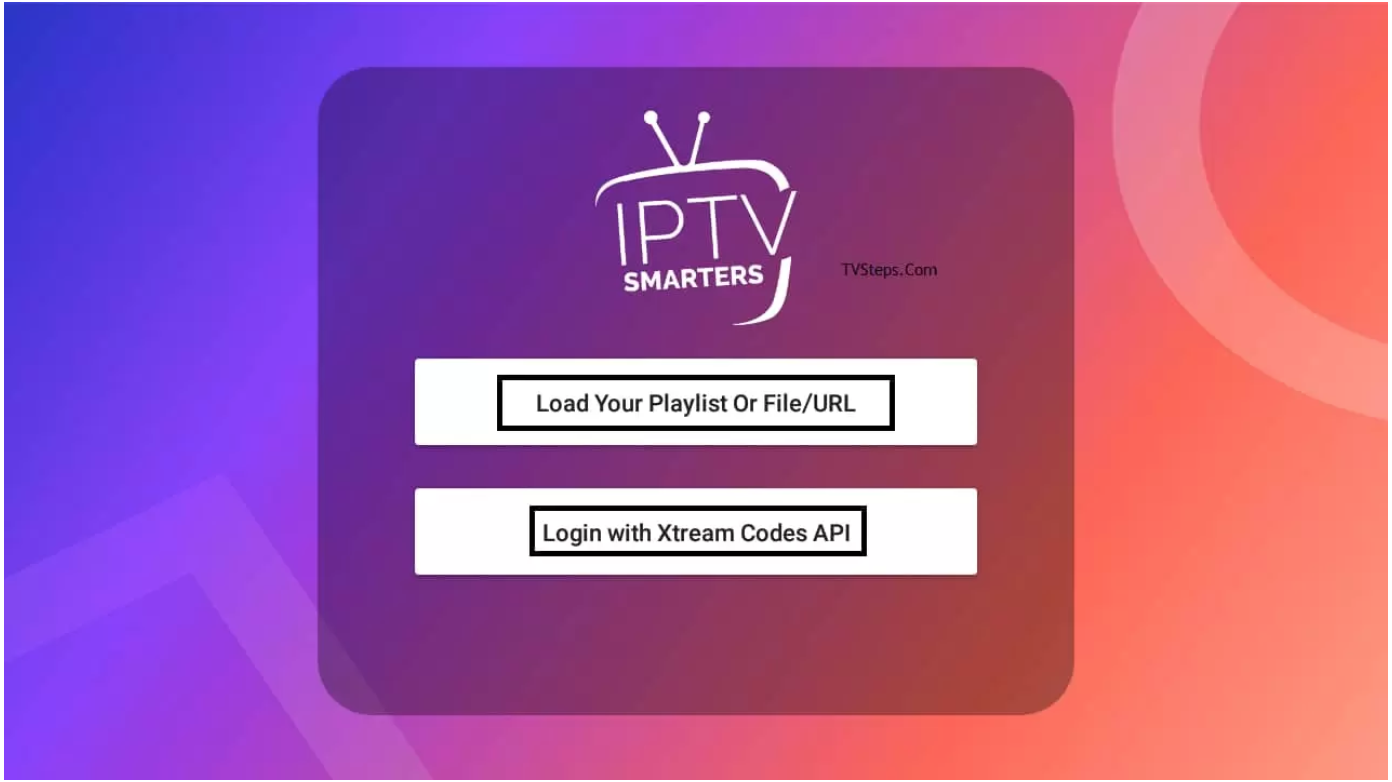
Pour Fichier / URL, cliquez sur la première option et ajoutez la longue URL de m3u ou sélectionnez le fichier m3u téléchargé et utilisez n’importe quel nom. Cliquez maintenant sur Ajouter un utilisateur.
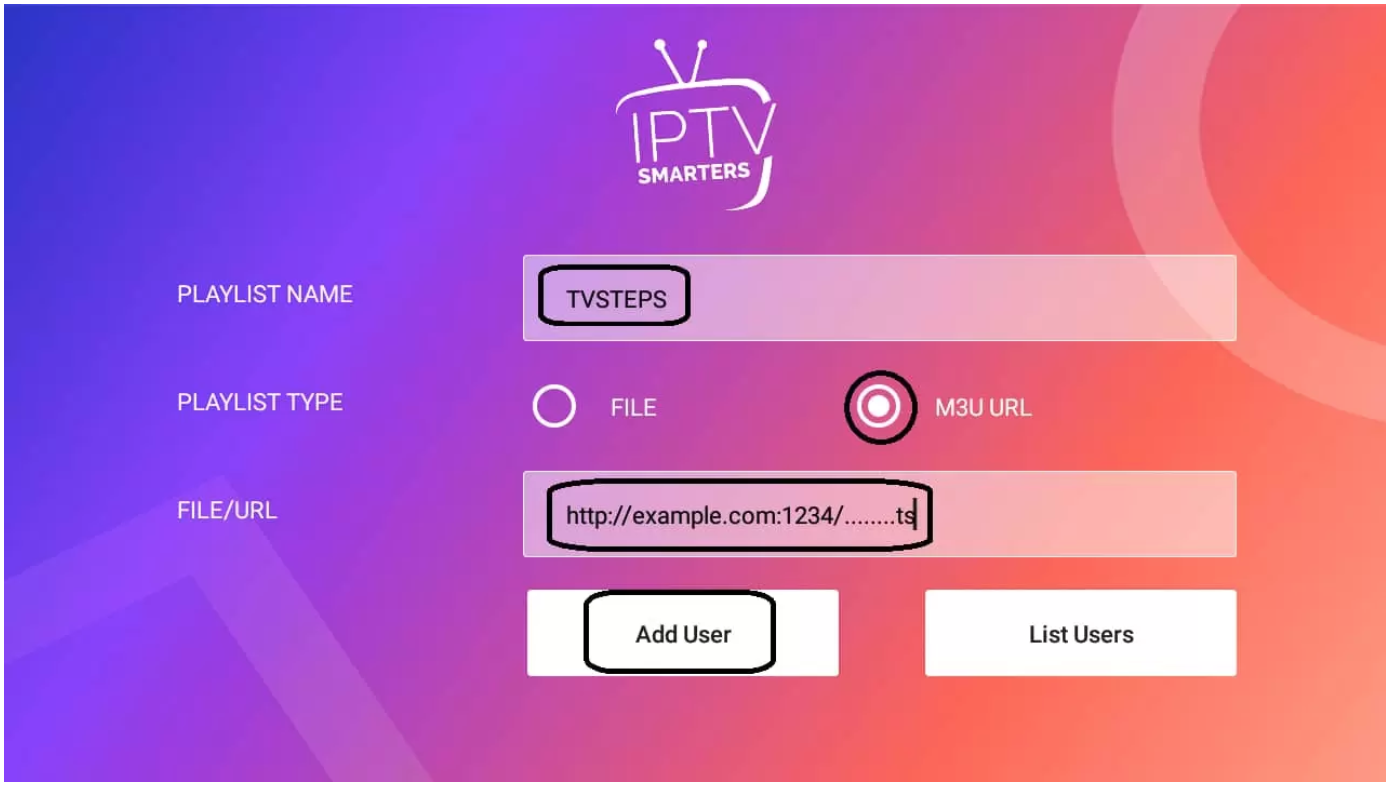
Pour vous connecter, via l’API, nous devons utiliser la connexion par lien m3u. voici la manière d’utiliser les données. Un lien m3u ressemblera à ceci; http://example.com:8000 / get .php? username = test12 & password = test23 & type = m3u. La connexion est à l’intérieur de ce lien. Les liens utilisables sont marqués dans des couleurs comme http://url_here.com:port | nom d’utilisateur | mot de passe.
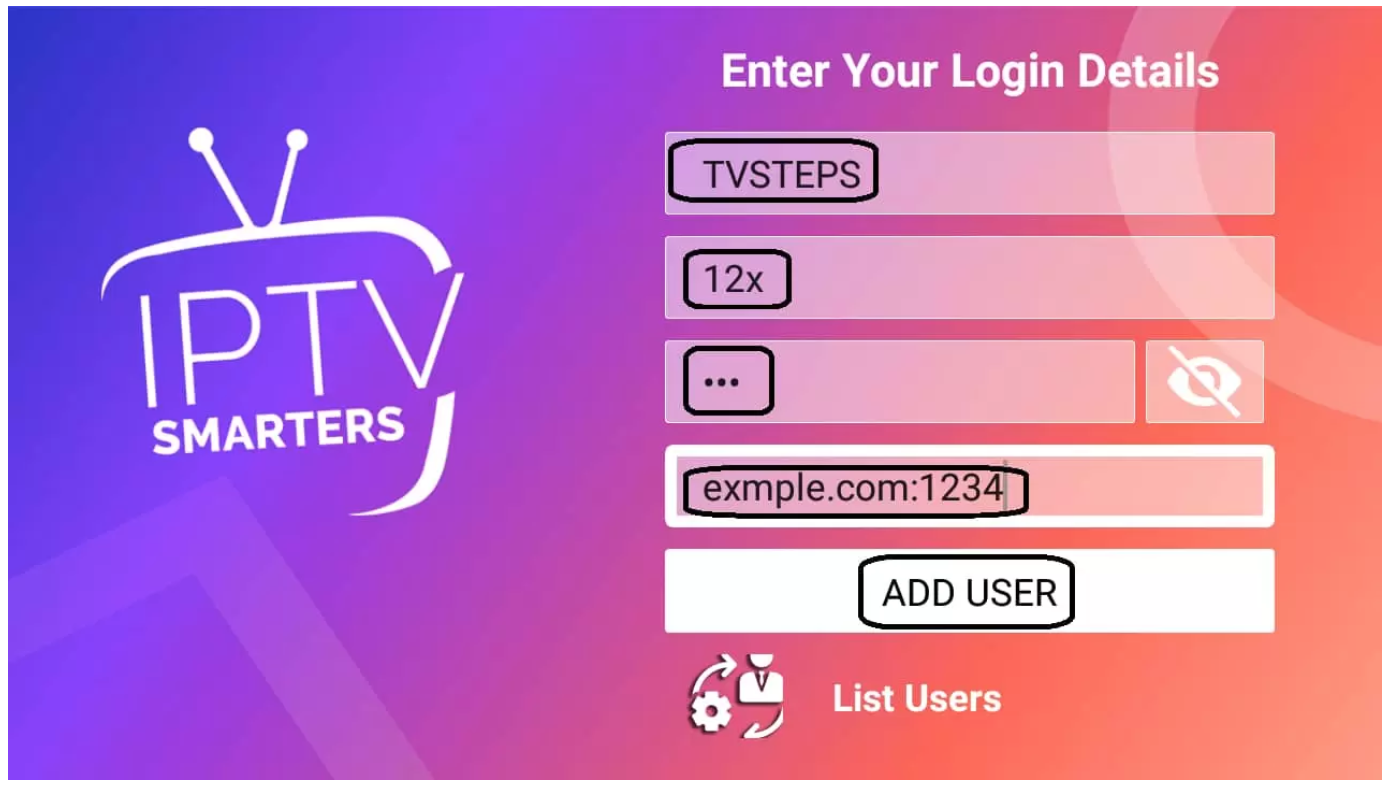
Étape 5:
Vous êtes maintenant connecté et un profil a été créé comme ceci:
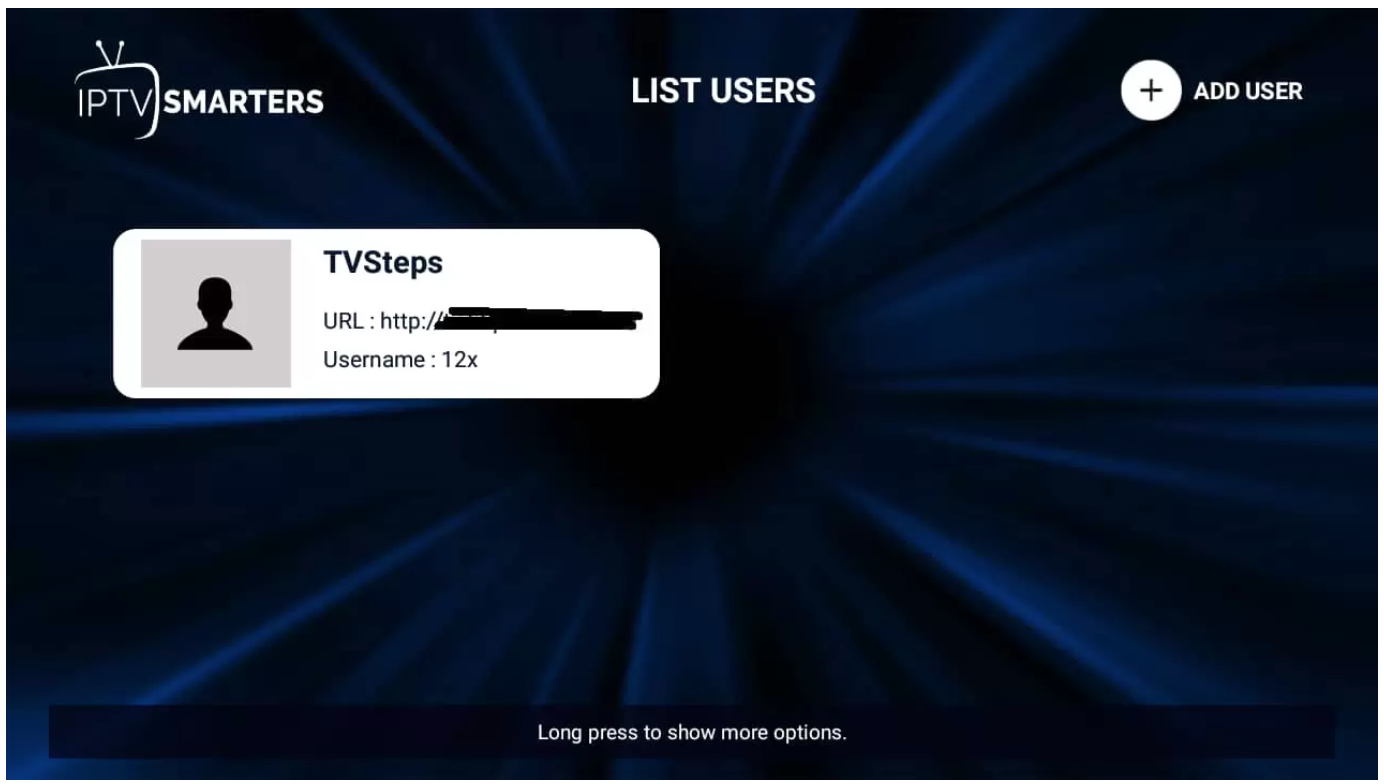
Étape 6:
Cliquez sur le profil (appui long si cela ne fonctionne pas). Vous verrez 3 options Connexion | Modifier | Supprimer. Allez pour la connexion.
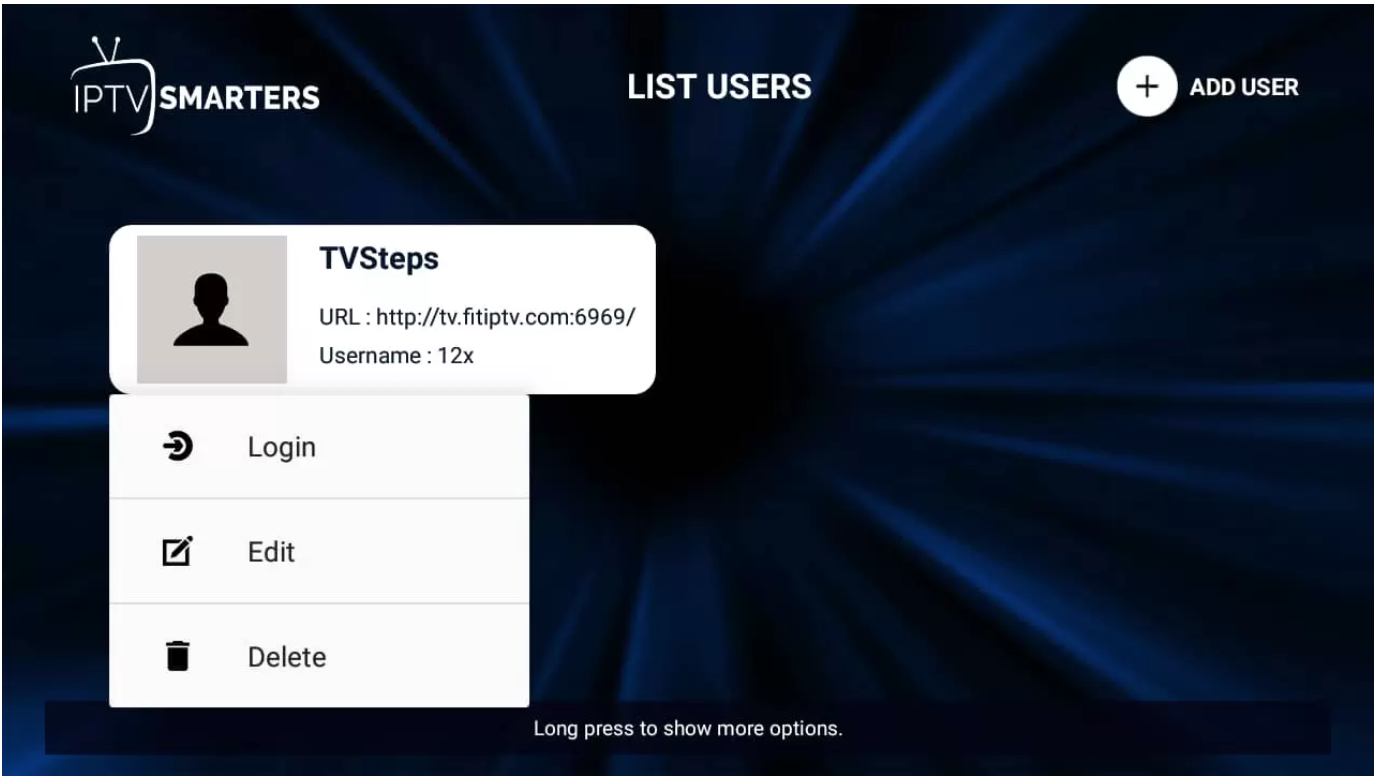
Étape 8:
Nous sommes connectés avec succès et sommes maintenant sur le tableau de bord. Vous pouvez y voir de nombreuses options telles que LIVE TV, FILMS, SÉRIES, INSTALLER EPG, ENREGISTREMENTS, CATCHUP et 4 icônes ci-dessus des utilisateurs, des paramètres, des informations de compte et des notifications. Vous pouvez simplement cliquer sur Live TV et profiter des services.
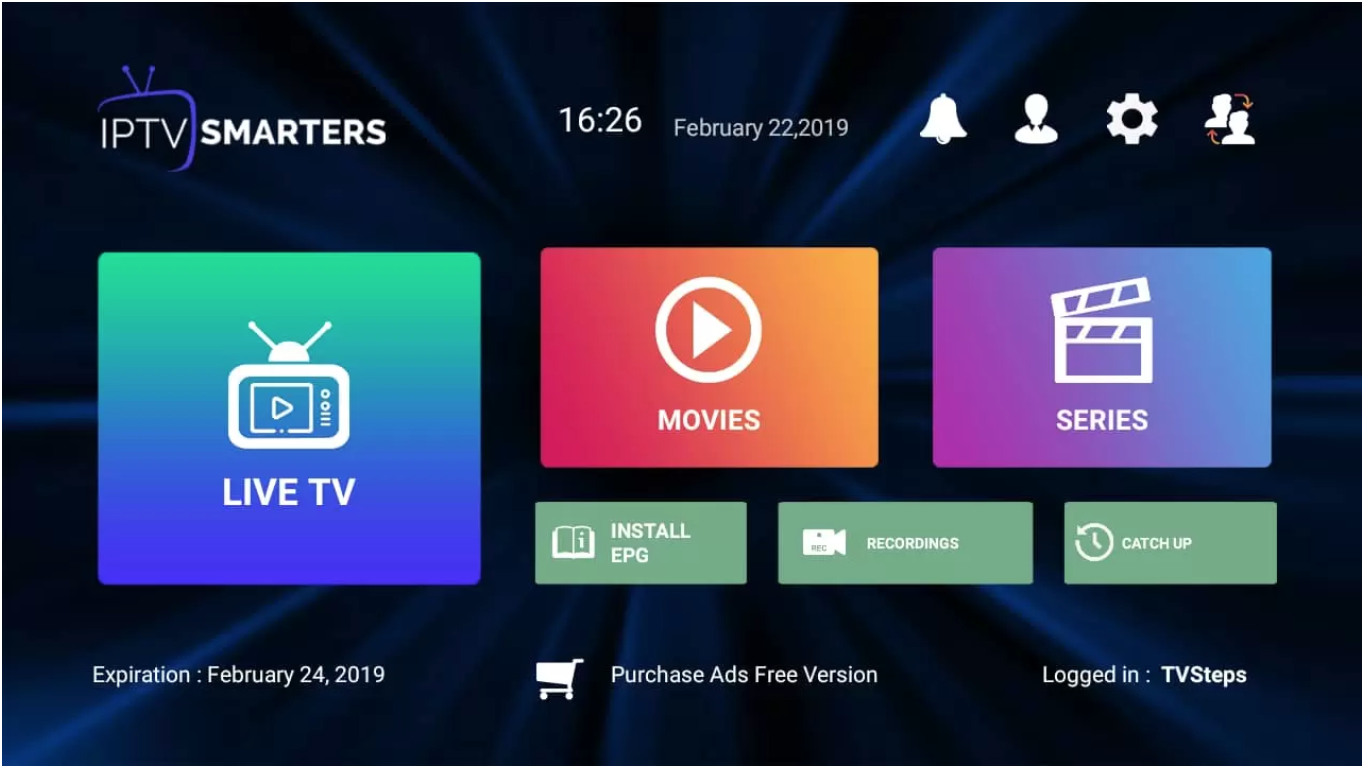
Plus de fonctionnalités et de guide:
Séries:
Cliquez sur SERIES dans le tableau de bord et vous obtiendrez la liste des séries disponibles et regardez-la.
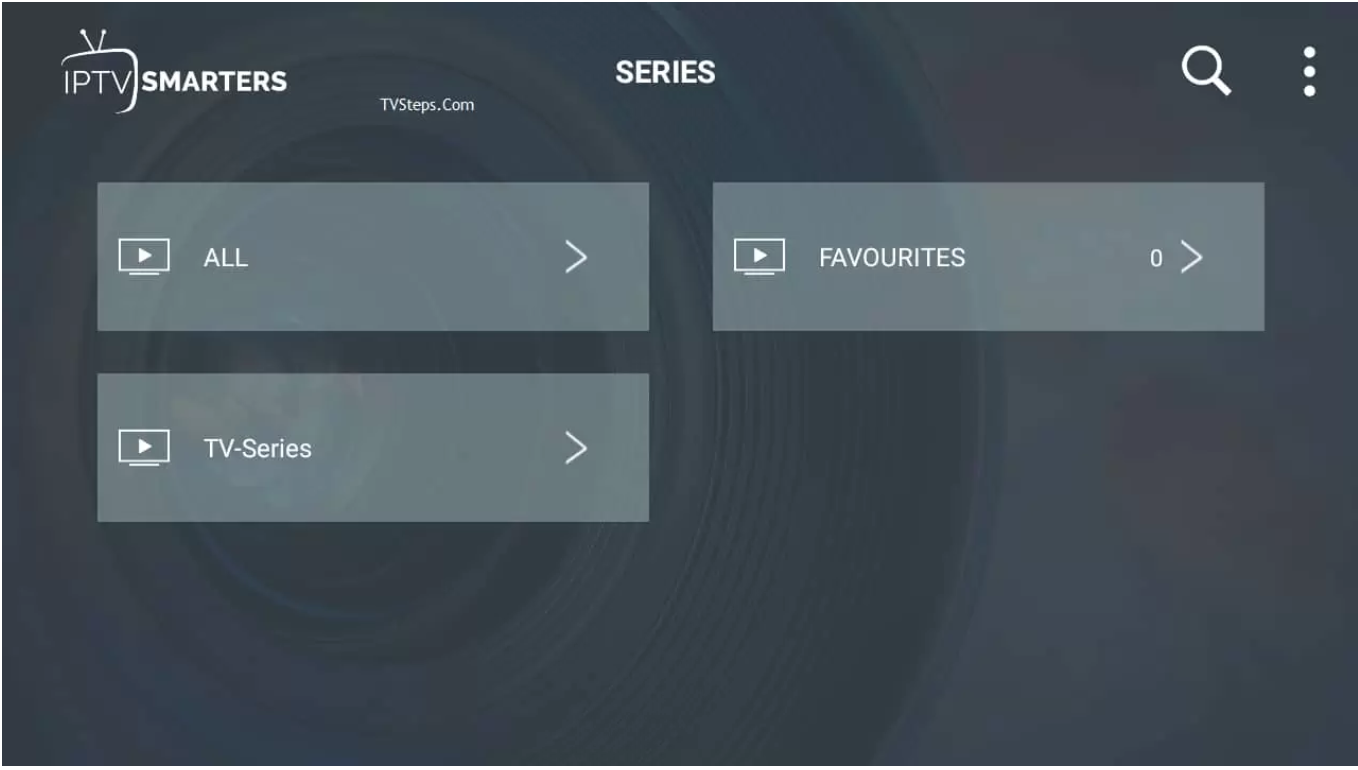
Installez EPG:
Cliquez sur Installer EPG disponible sur le tableau de bord pour démarrer automatiquement le chargement d’EPG. Cliquez simplement dessus et plus rien à faire ici.
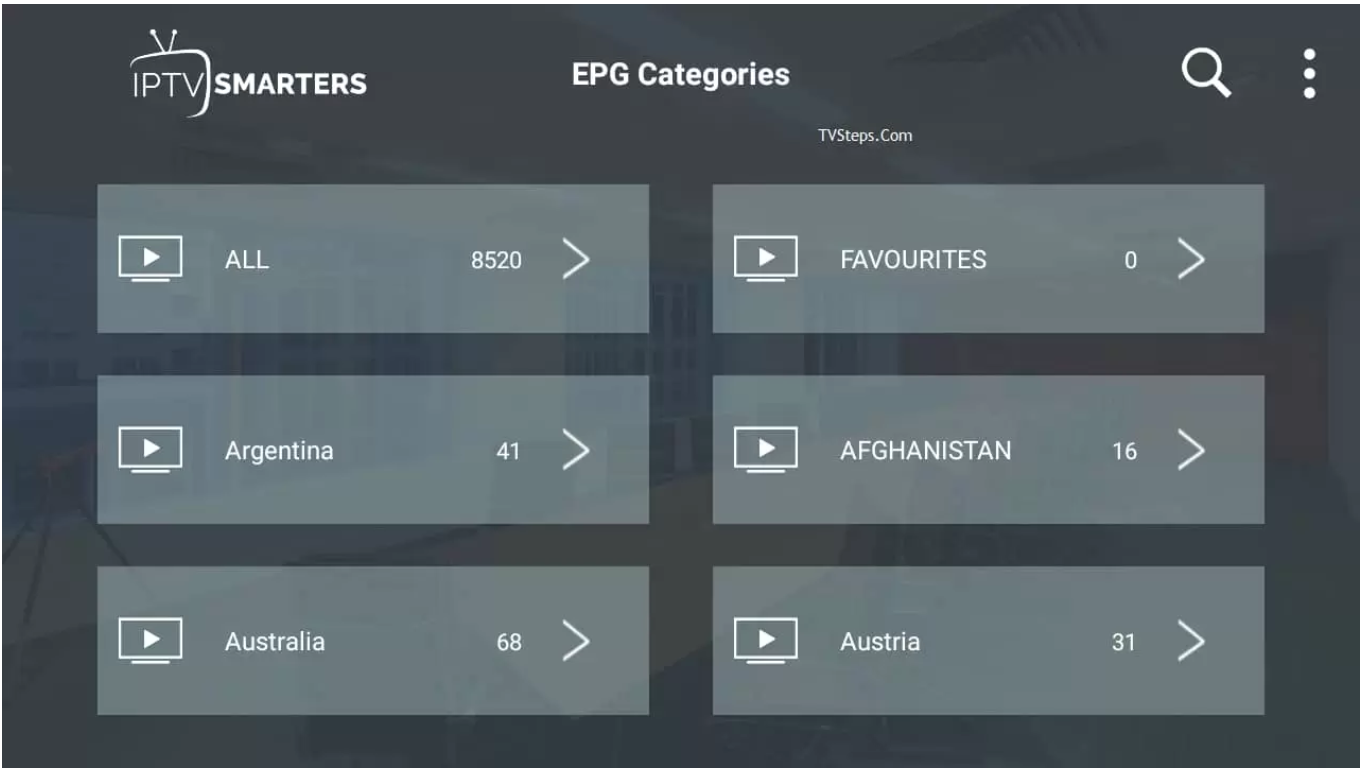
Enregistrements:
Un appui long sur la chaîne nous montre une option de Démarrer l’enregistrement, pendant que vous regardez un programme, vous pouvez l’enregistrer et le regarder plus tard quand vous le souhaitez. Vous devez sélectionner le dossier hors ligne dans lequel vous souhaitez enregistrer les enregistrements.
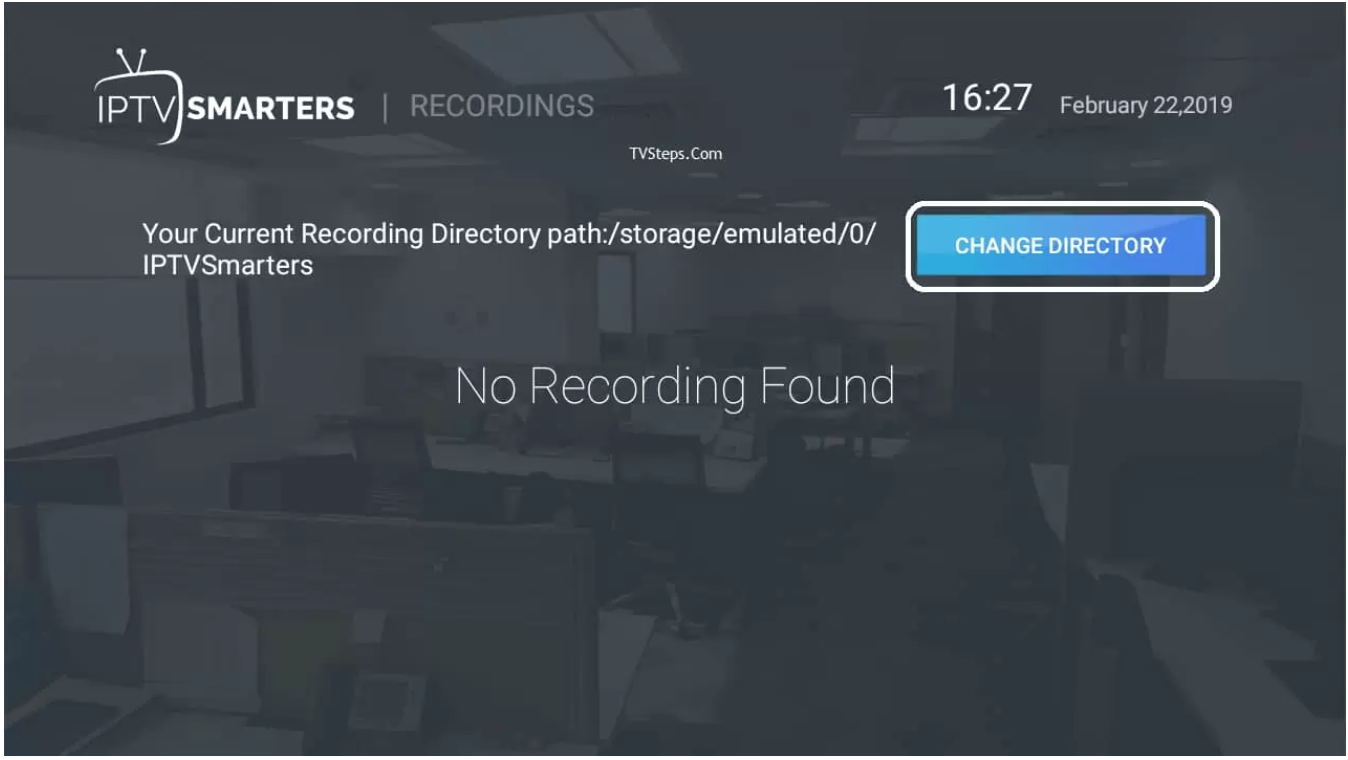
REPLAY:
Catchup ou REPLAY est une autre meilleure fonctionnalité d’enregistrement fournie par votre fournisseur de services IPTV. Cela permet de conserver le fichier stocké sur le serveur hors ligne. C’est mieux que les enregistrements ci-dessus car vous n’avez pas à vous soucier du stockage ici.
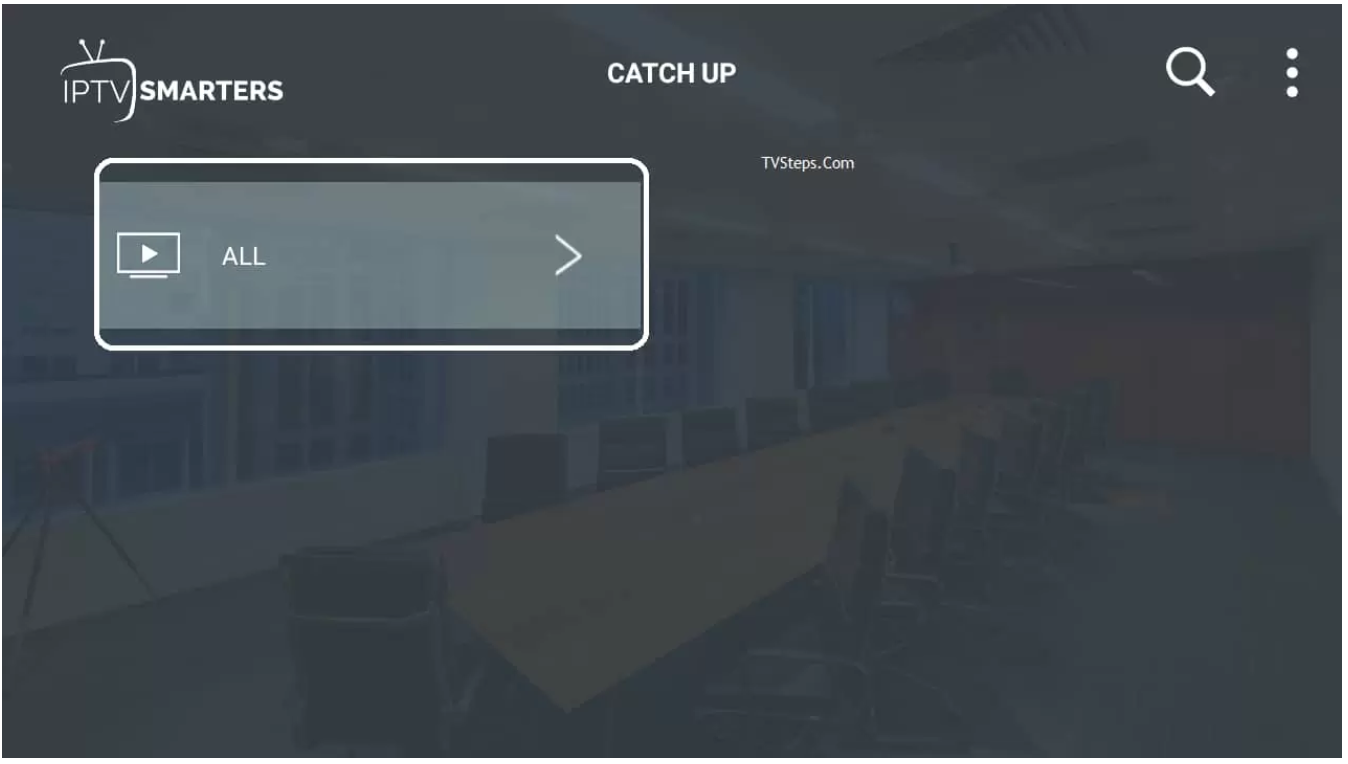
Informations de compte:
La deuxième icône après la cloche de notification sur le tableau de bord, en cliquant dessus, vous montre les informations sur votre abonnement, y compris la date d’expiration, les informations d’essai, la limite de connexions, la date de création et plus encore:
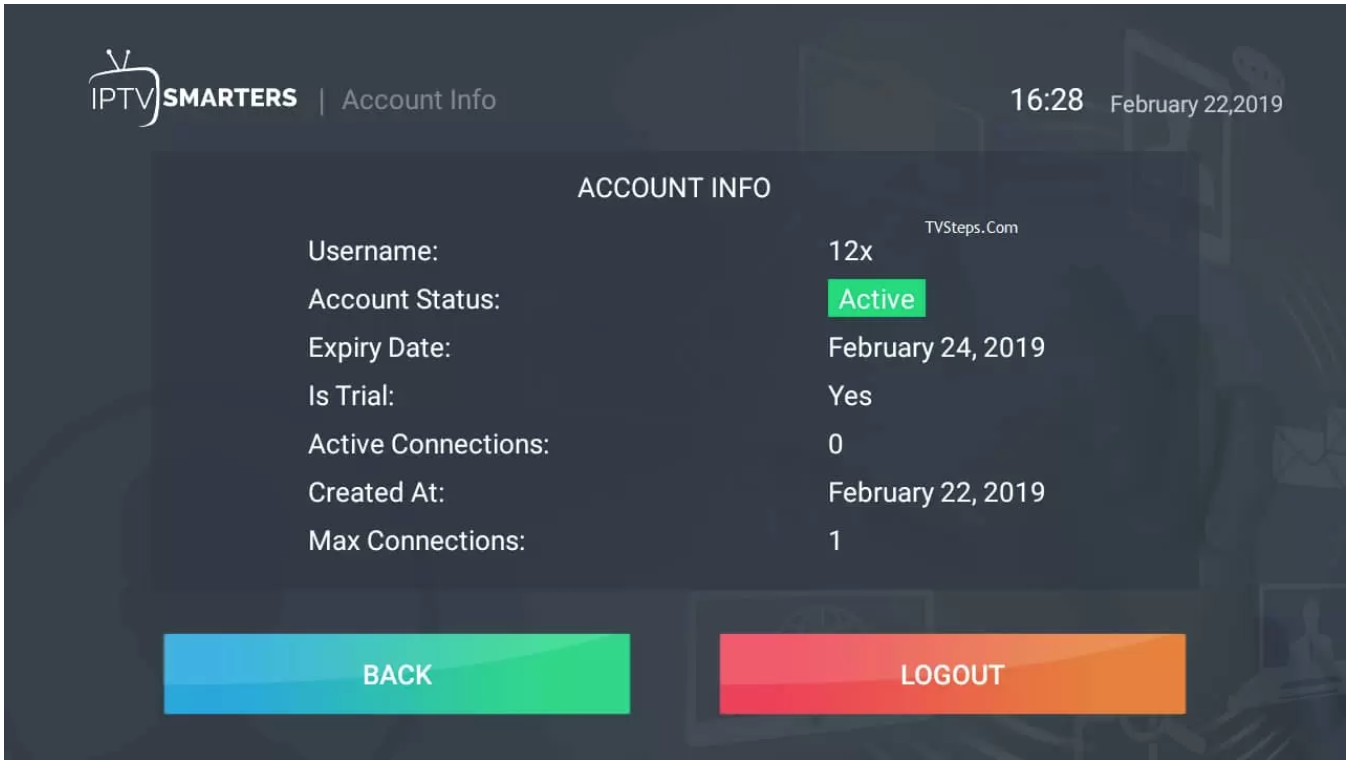
Notifications:
Lorsque vous utilisez leur application pendant une longue période, lorsqu’ils ajoutent une nouvelle fonctionnalité, vous pouvez le voir dans des notifications comme celle-ci:
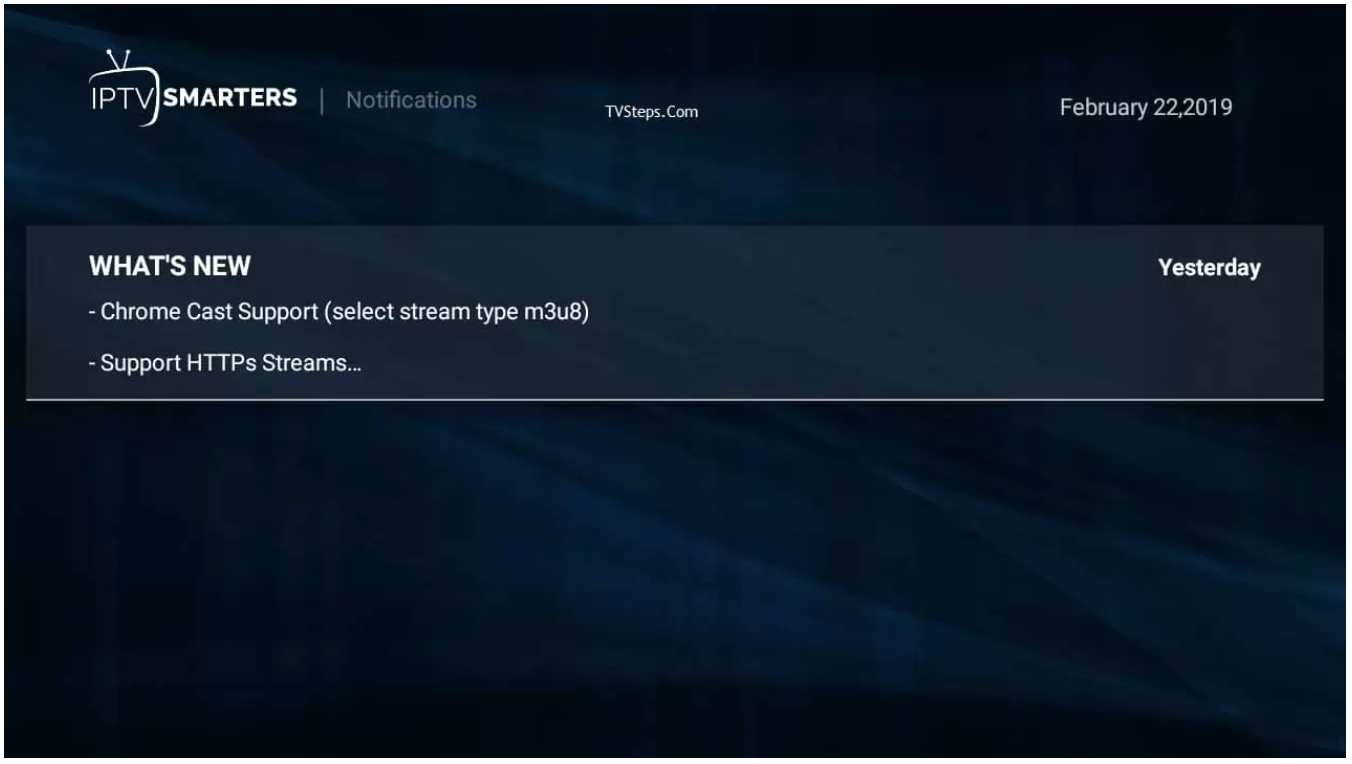
EN DIRECT:
Cliquez sur LIVE TV pour afficher les catégories par pays.
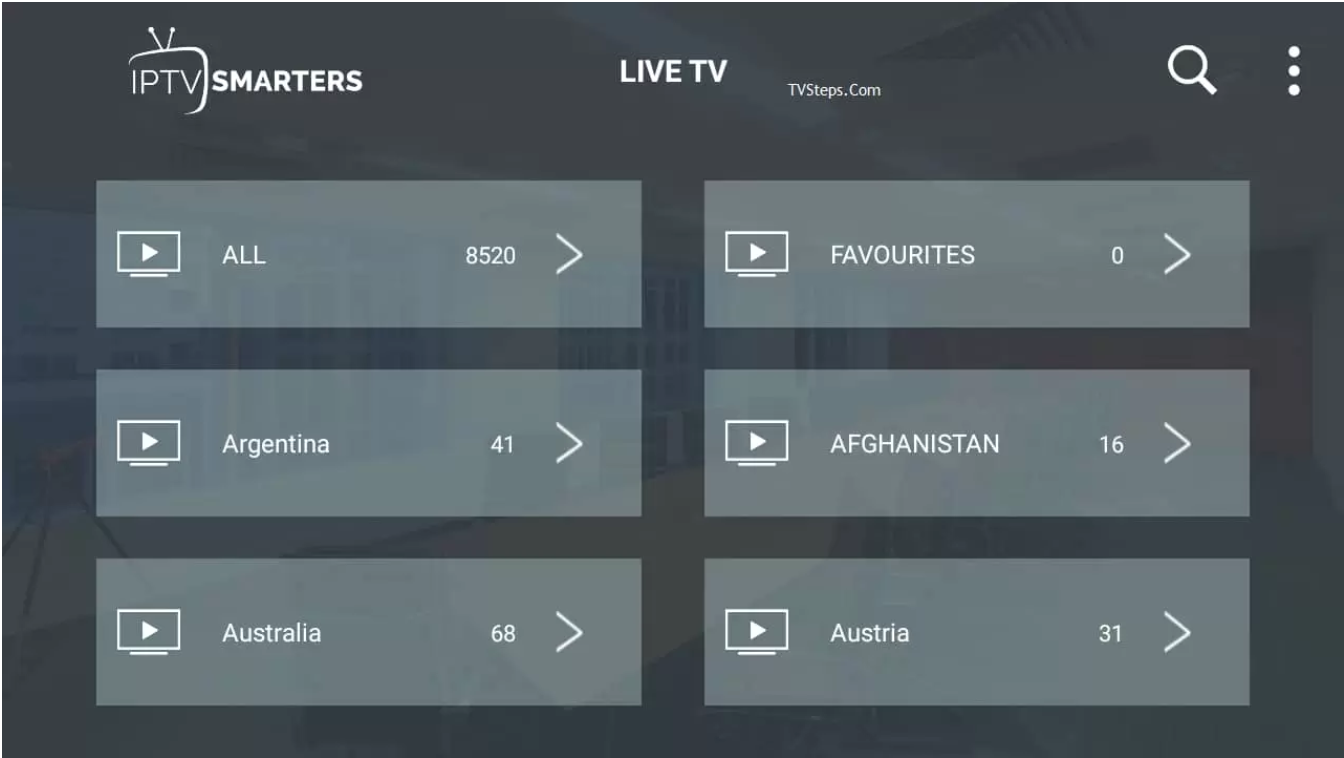
Cliquer sur une catégorie ouvrira la liste des chaînes disponibles, chargera les icônes (si disponibles).
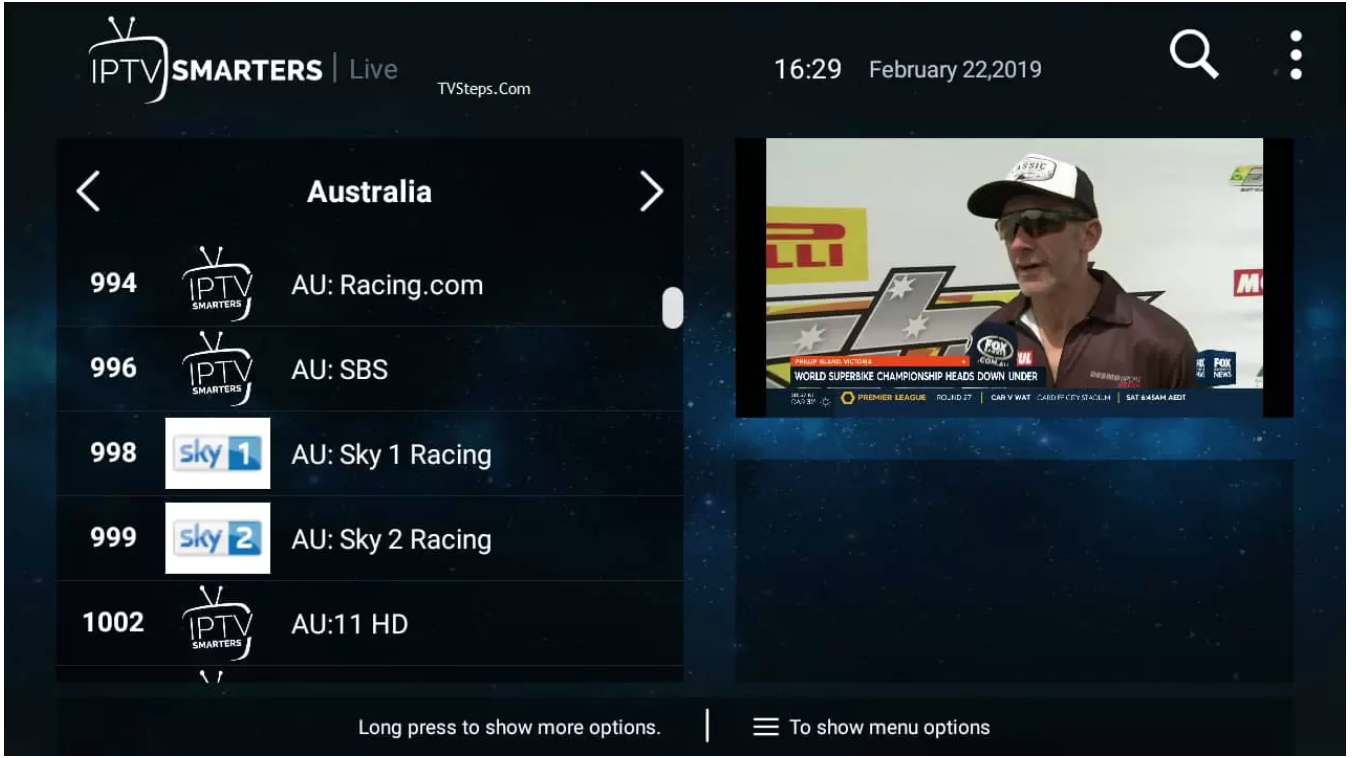
Vous pouvez appuyer sur le bouton de tabulation et accéder rapidement à quelques fonctionnalités intéressantes, notamment la mise à jour de l’EPG et de la liste.
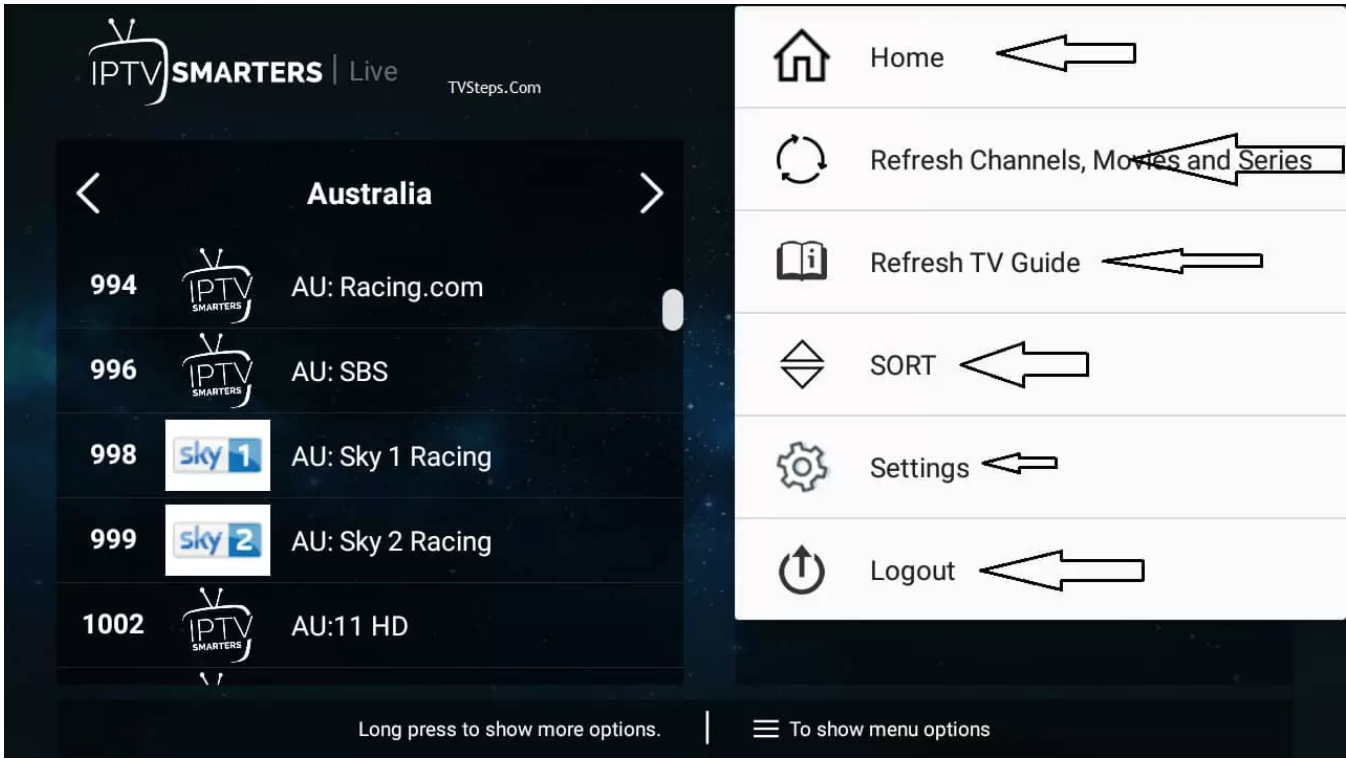
Appuyez longuement sur le nom de la chaîne et verrez des options telles que l’enregistrement et les favoris.
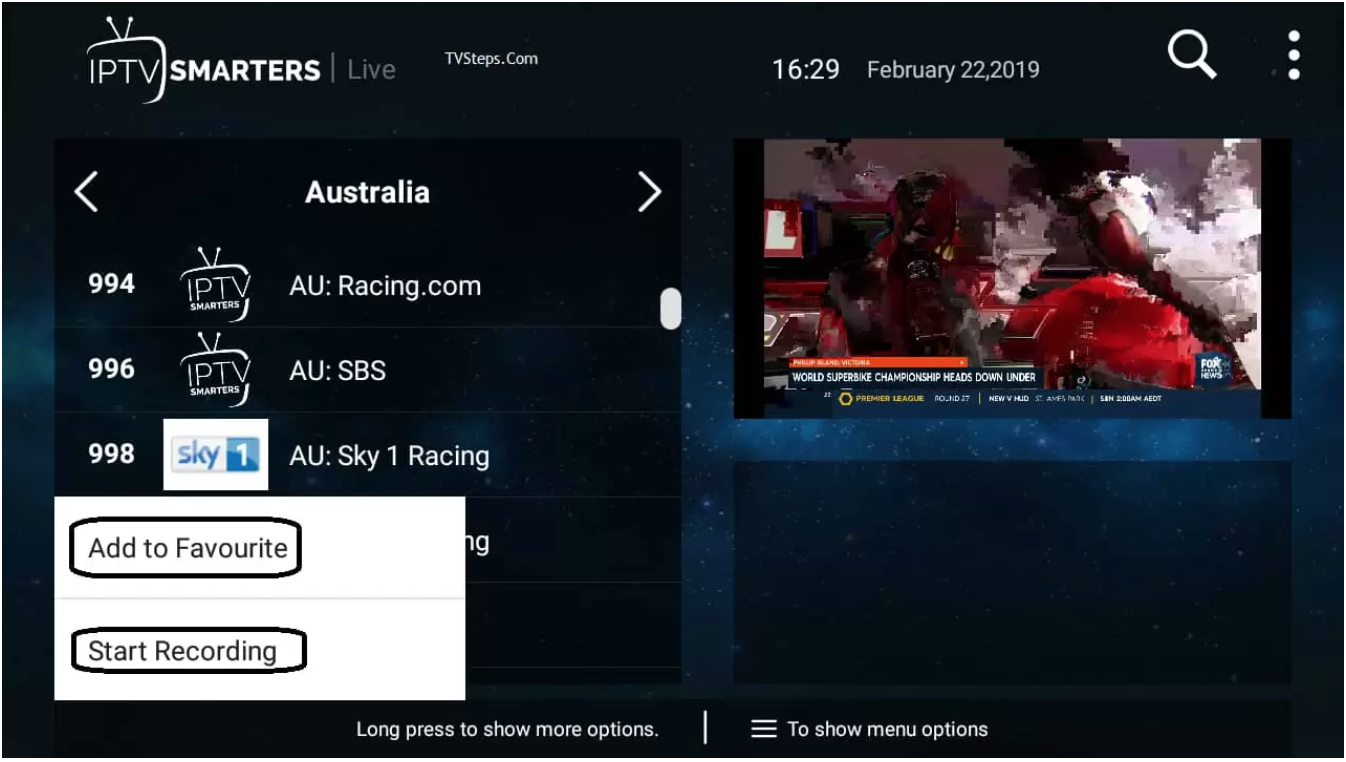
Paramètres:
Il existe de nombreuses options de réglage permettant de couvrir une par une.
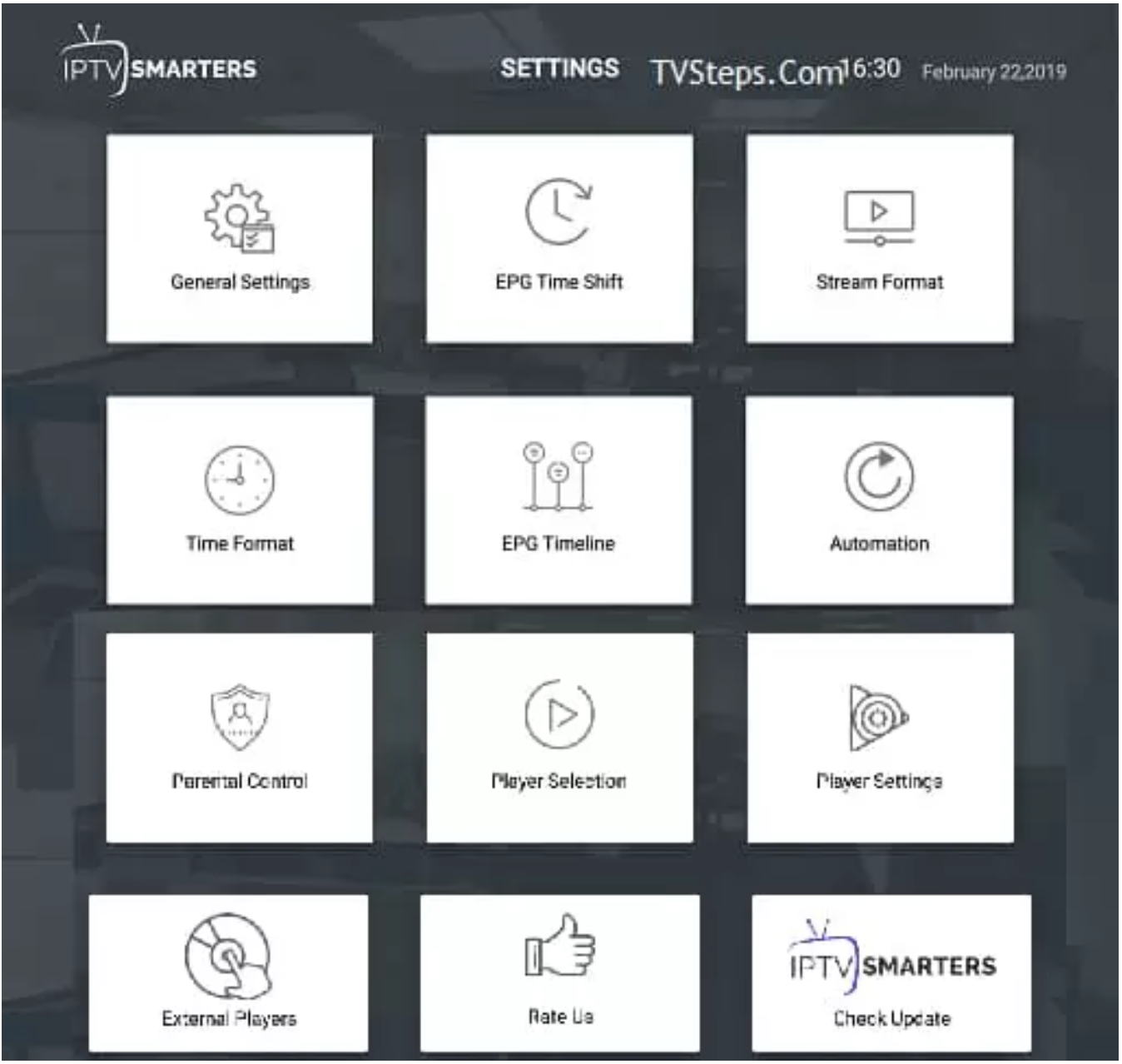
Réglages généraux:
Là, vous pouvez configurer AutoStart au démarrage, afficher l’EPG complet, les sous-titres actifs, définir l’agent utilisateur et changer la langue. Par défaut, les paramètres sont corrects. Si vous voulez changer, vous pouvez le faire ici.
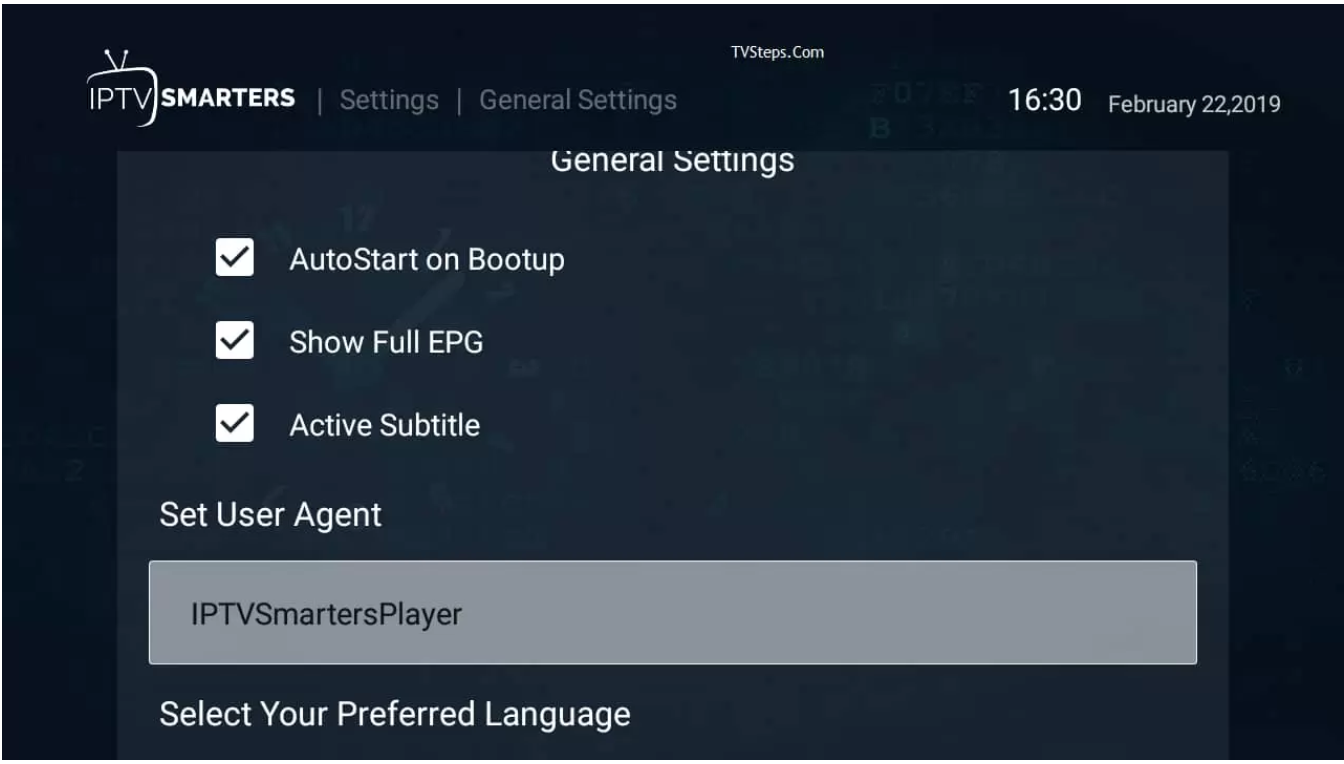
Décalage horaire EPG:
Par défaut, c’est 0, vous pouvez le changer en n’importe quel nombre et l’enregistrer.
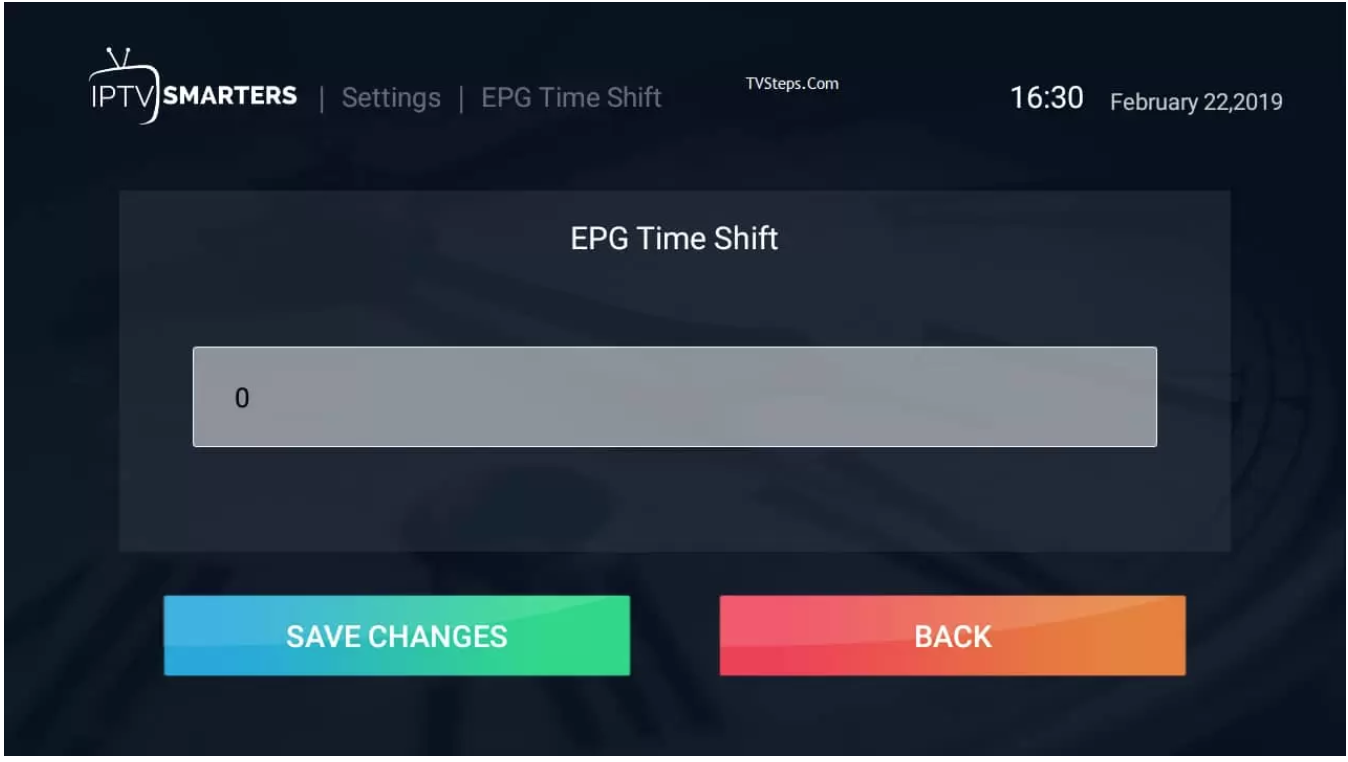
Format de flux:
Sa sélection par défaut, vous pouvez l’enregistrer au format MPEGTS (format .ts) ou HLS (.m3u8). Le plus couramment utilisé dans MPEGTS.
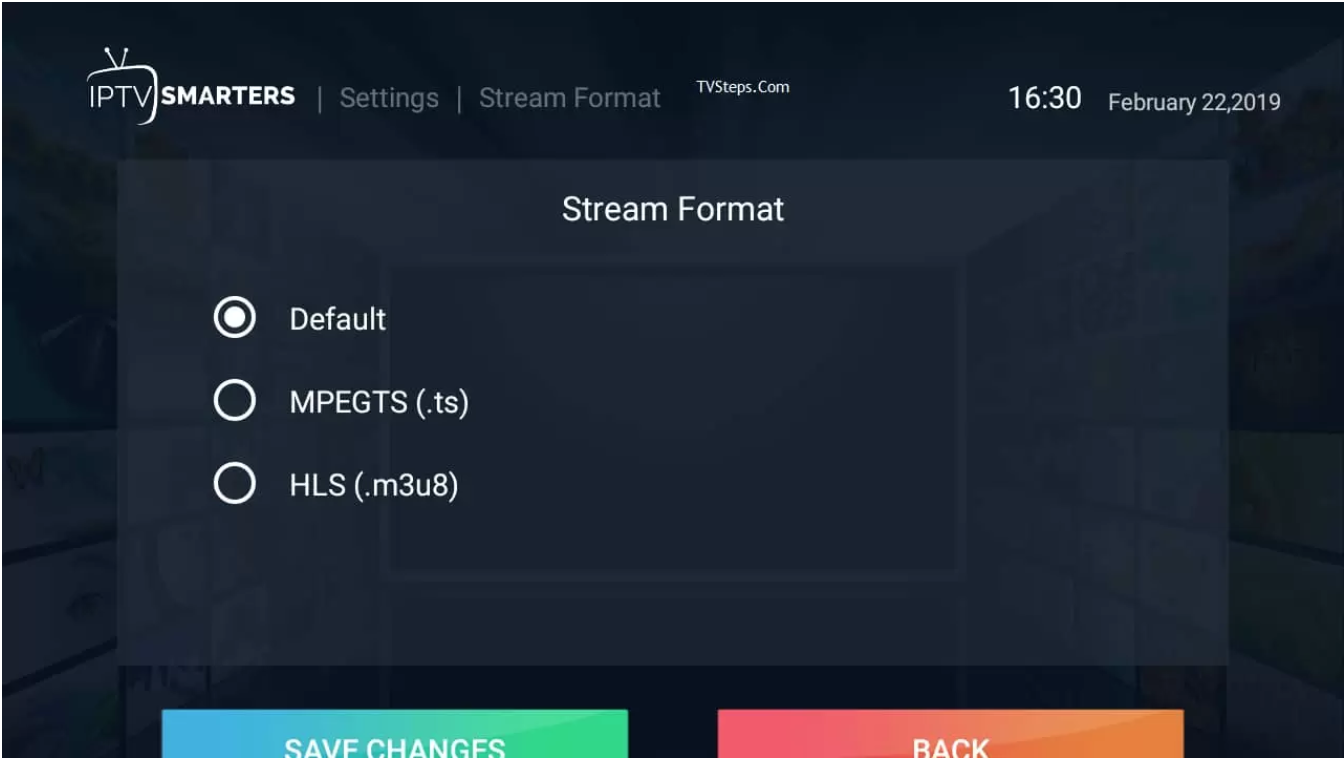
Format de l’heure:
Par défaut ses 24 heures, vous pouvez le changer à 12 heures et l’enregistrer.
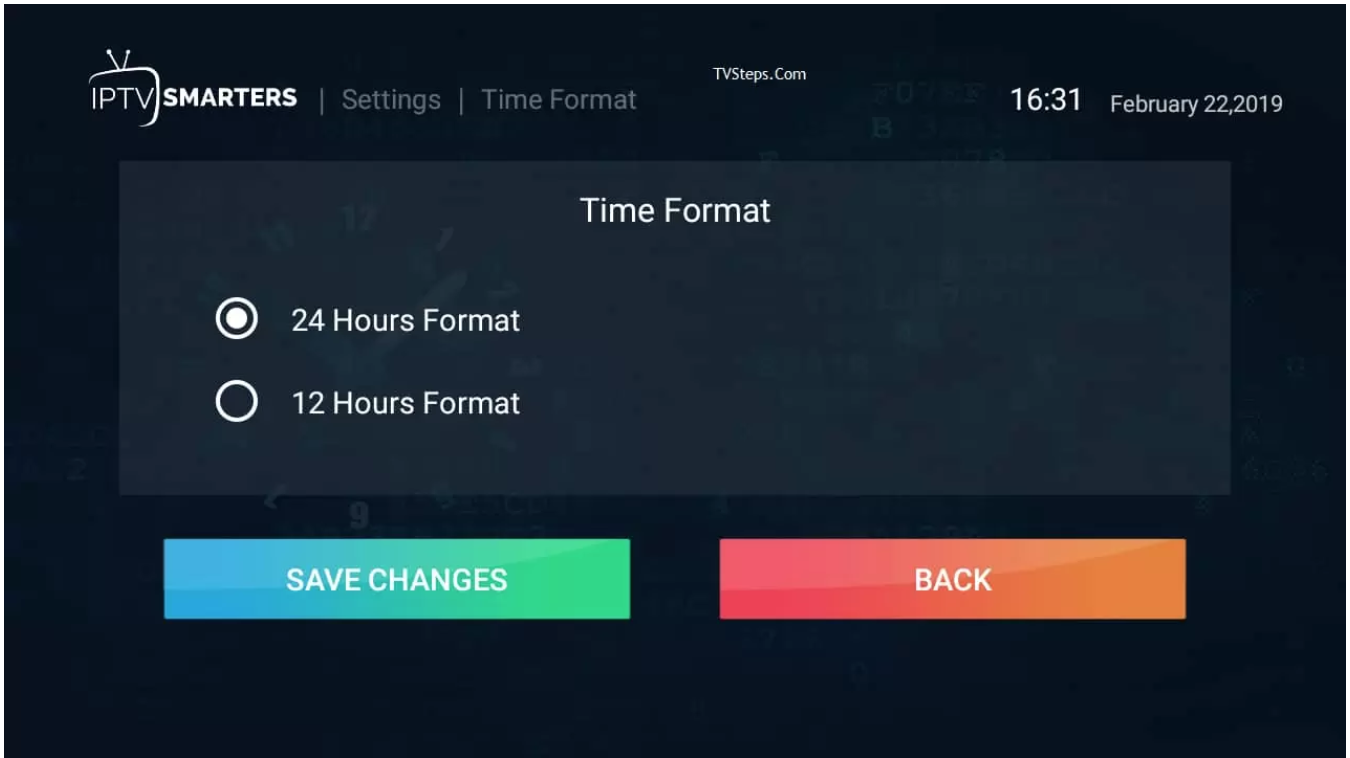
Chronologie EPG:
La valeur par défaut sélectionnée est Afficher toutes les chaînes, mais je vous recommande d’aller à Afficher les chaînes uniquement avec EPG. Donc, s’il n’y a pas d’EPG avec un canal, rien ne s’affichera là-haut, sinon, un message par défaut continuera à y être affiché.
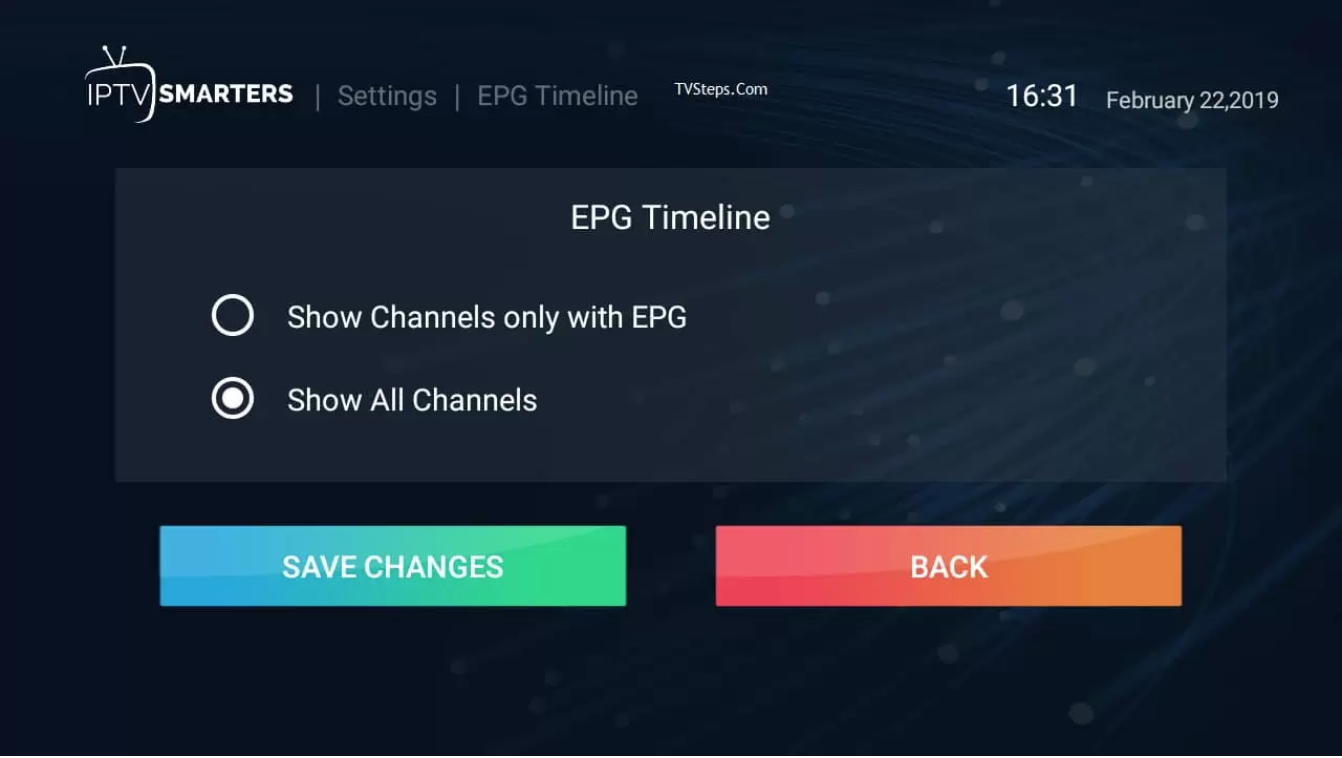
Automatisation:
Gardez les deux options cochées car elles sont déjà vérifiées par défaut. Si vous voulez changer, vous pouvez décocher ici.
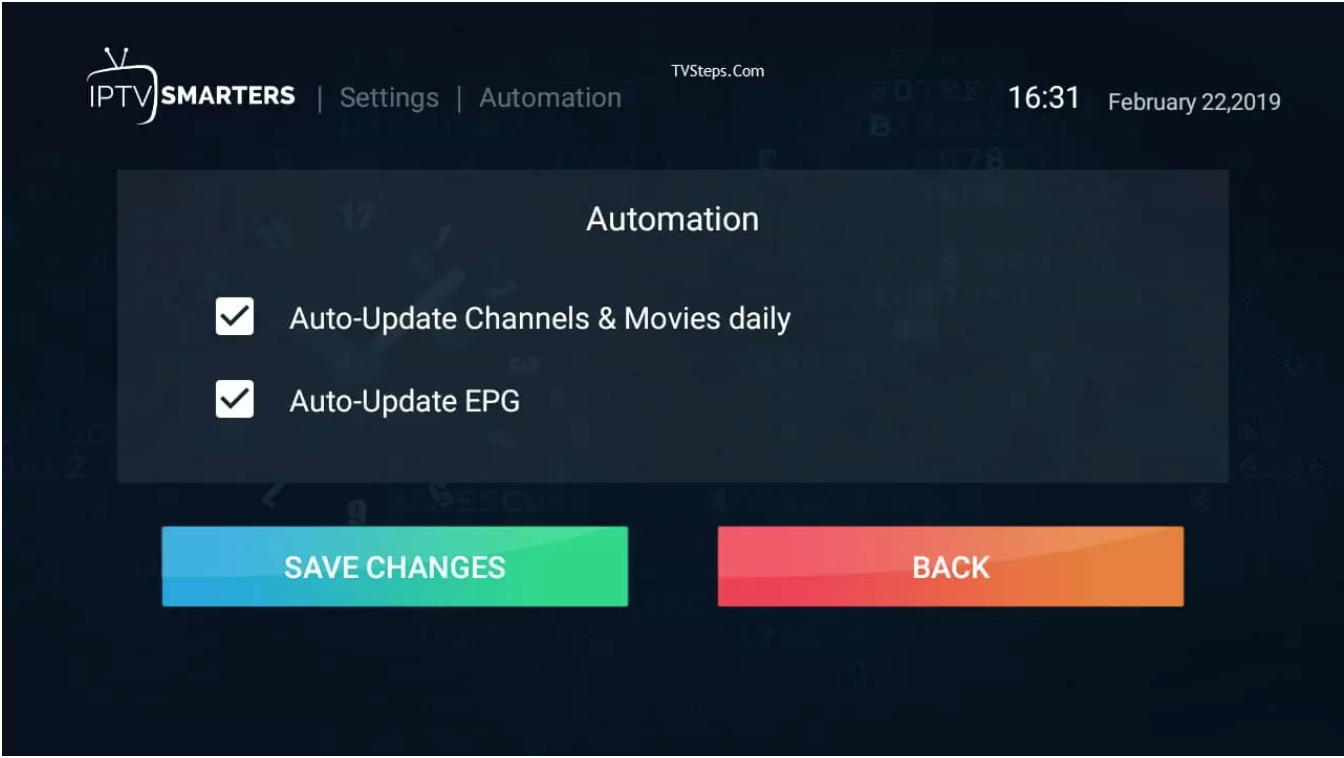
Définir le mot de passe parental:
C’est la fonction de sécurité, si vous avez des enfants à la maison et qu’il y a des chaînes pour adultes dans la liste, vous pouvez les verrouiller et le mot de passe que vous seul connaissez. Ainsi, lorsque les enfants cliquent sur cette chaîne, ils demandent un mot de passe pour la diffuser.
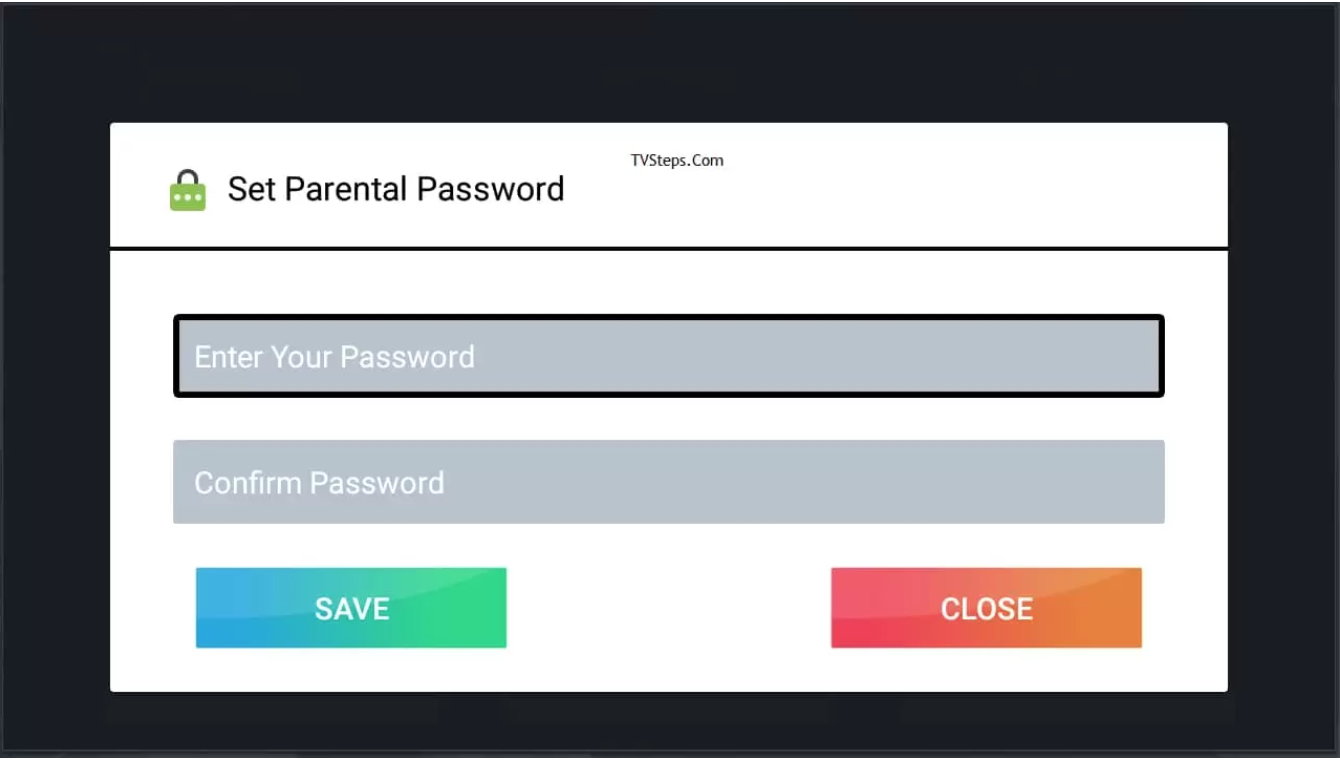
Sélection du joueur:
Le paramètre par défaut sera Lecteur intégré, mais vous pouvez le modifier si vous avez déjà sélectionné un lecteur en cliquant sur le bouton AJOUTER UN LECTEUR (découvrez dans les étapes suivantes).
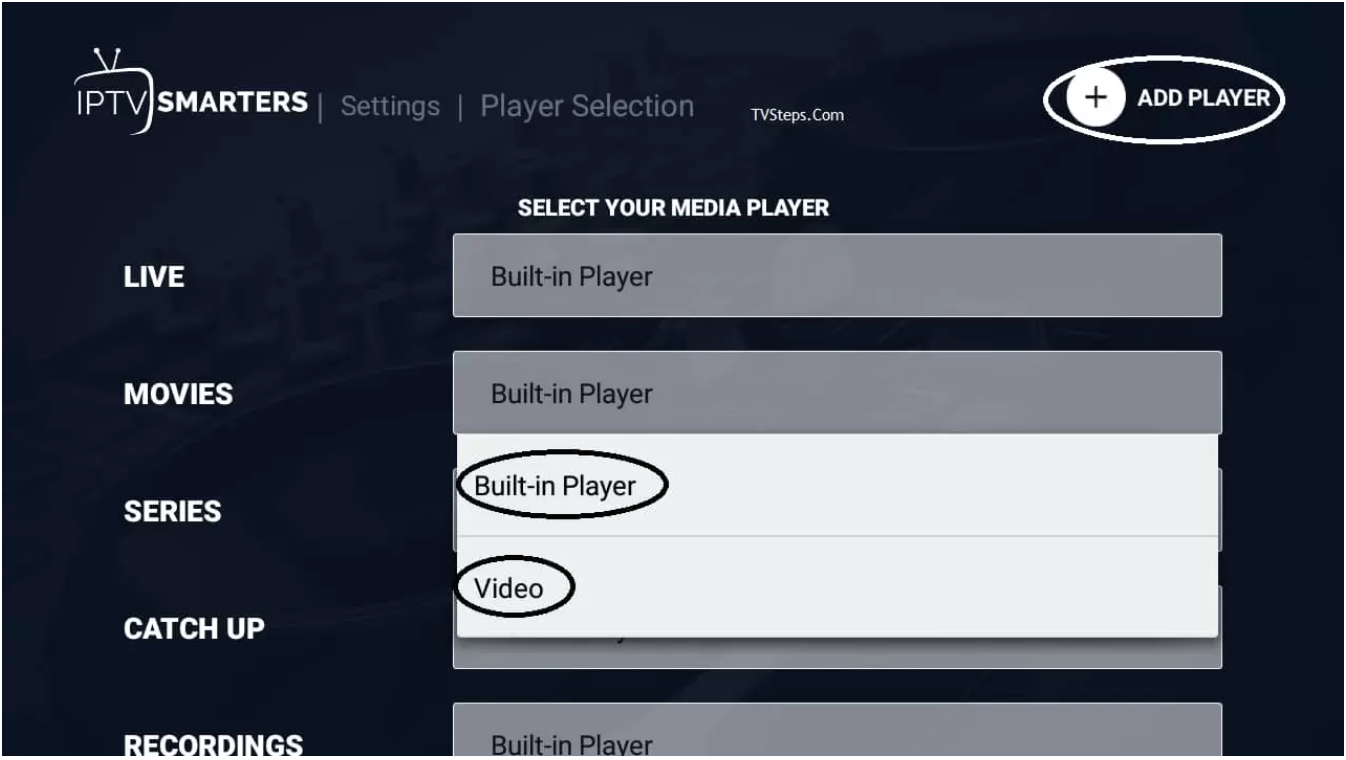
Lorsque vous cliquerez sur AJOUTER UN JOUEUR, il vous montrera les joueurs disponibles.
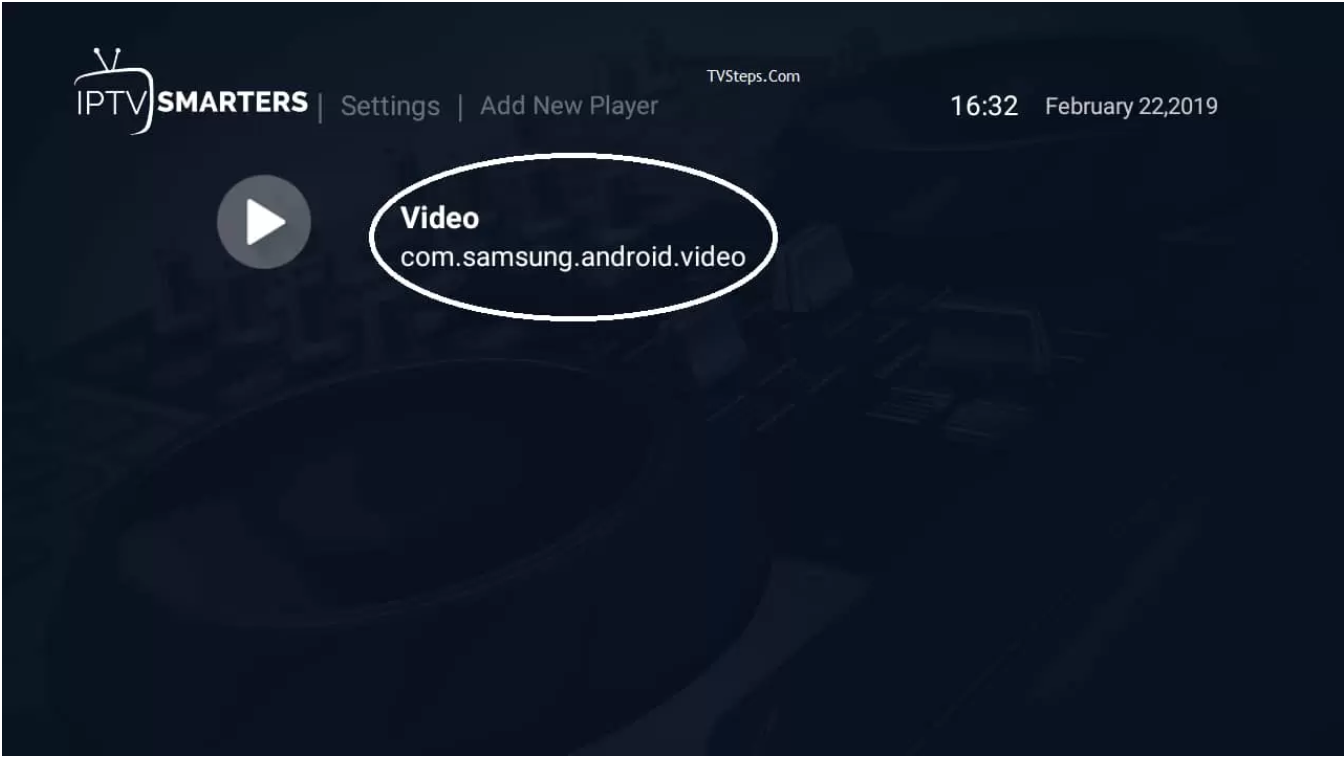
Cliquez sur le joueur que vous voulez et il confirmera l’ajout. Cliquez sur Ajouter
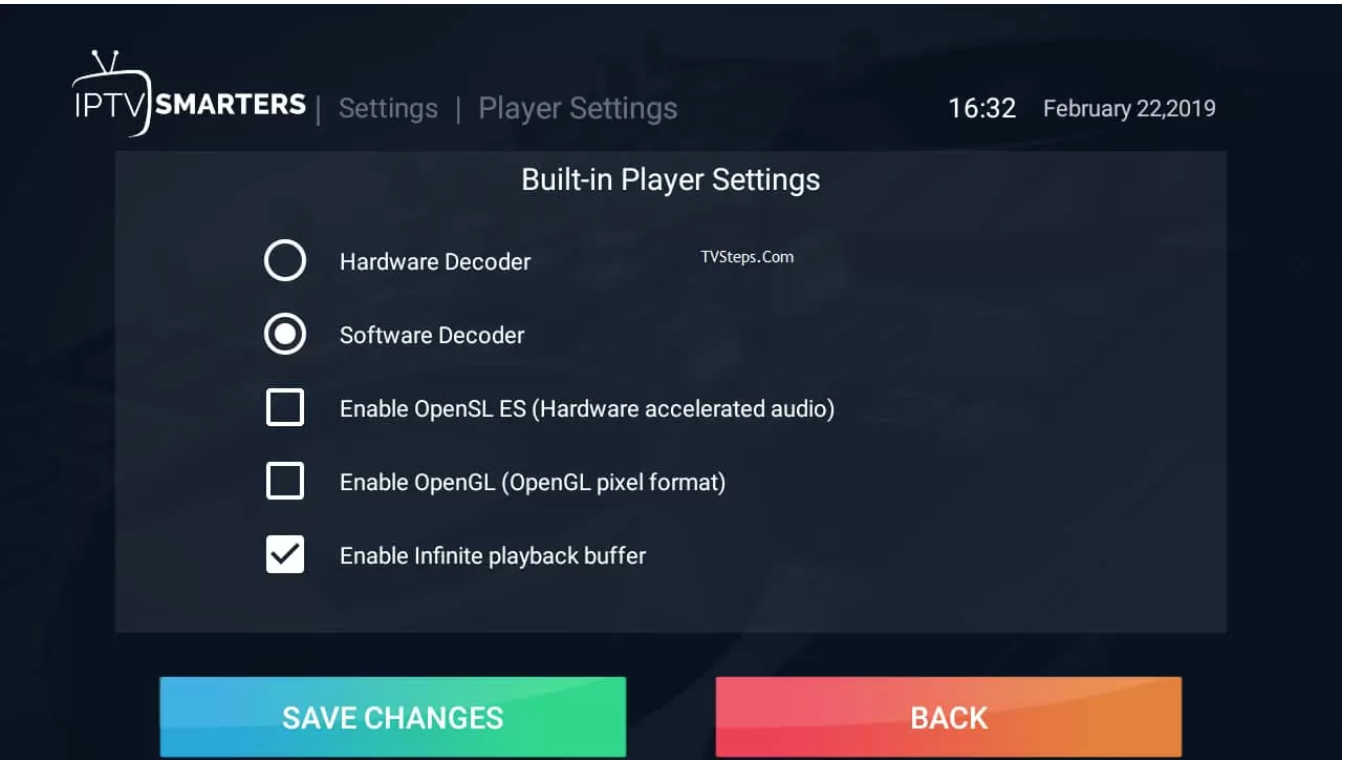
Revenez maintenant à la sélection du joueur, en cliquant sur le lecteur intégré, vous verrez un autre joueur que vous venez de sélectionner et pourrez l’enregistrer. Ensuite, lorsque vous lirez le média sélectionné, il sera lu automatiquement dans votre lecteur sélectionné.
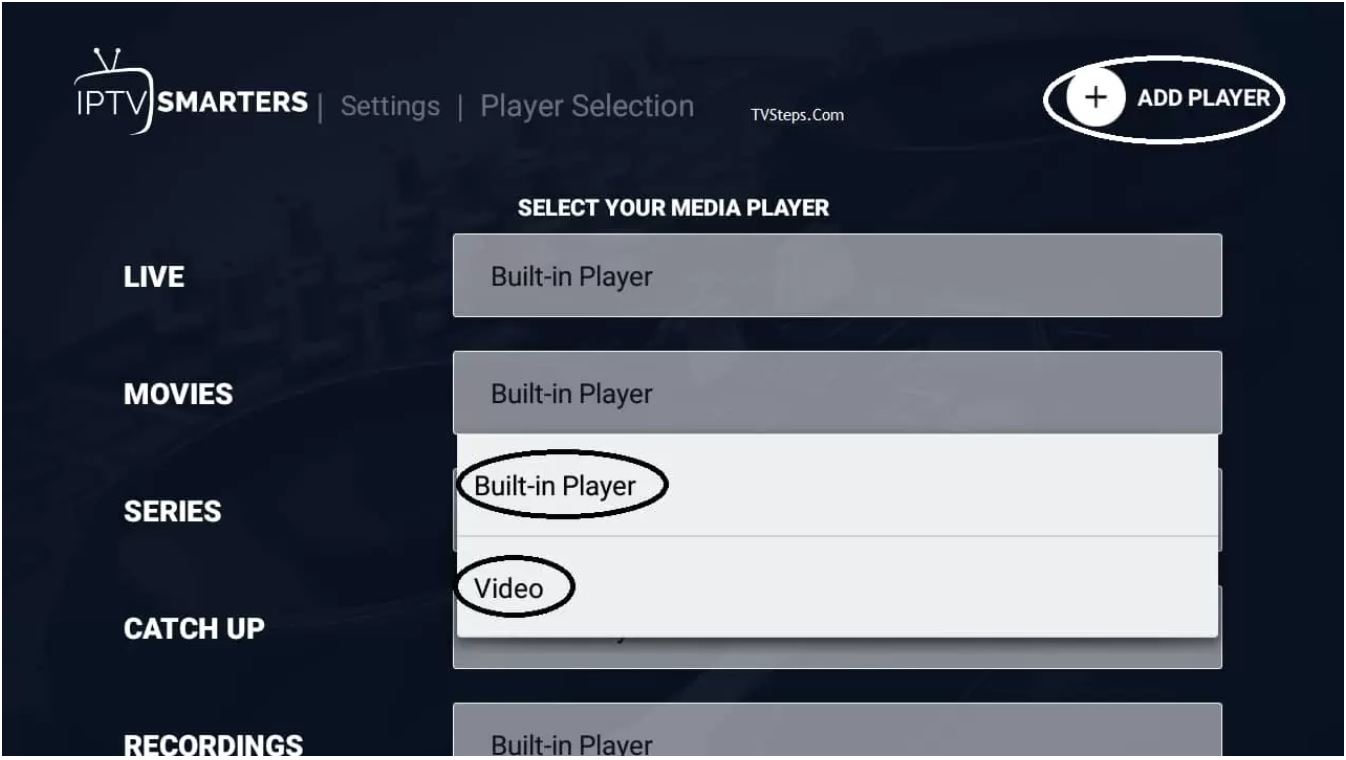
Paramètres du joueur:
Il y a plus de paramètres pour votre lecteur, je suggérerai de conserver les paramètres par défaut
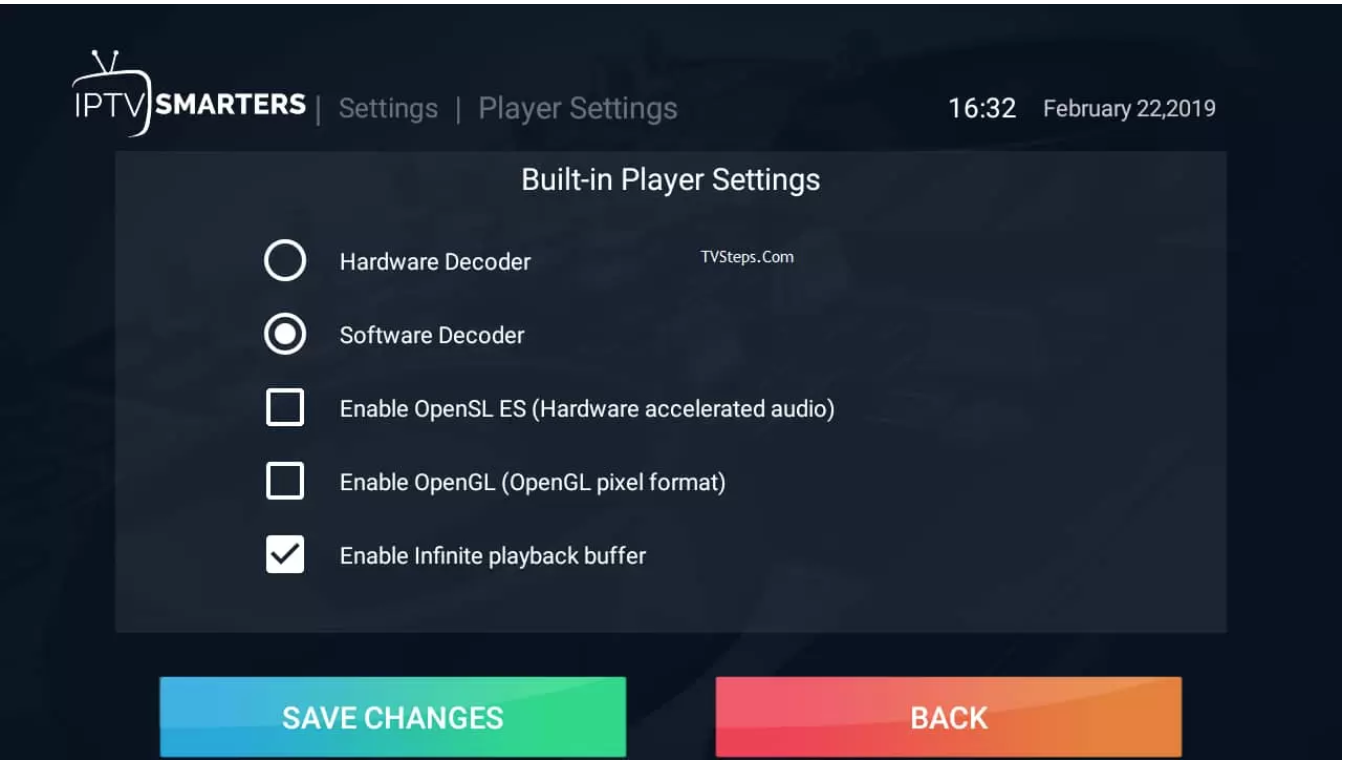
Joueurs externes:
Vous verrez maintenant tous les lecteurs externes si vous avez déjà ajouté, pour les supprimer, cliquez sur le nom du joueur ou appuyez longuement sur le nom et il affichera une option supprimer. Cliquez et supprimez-le si vous souhaitez le supprimer.
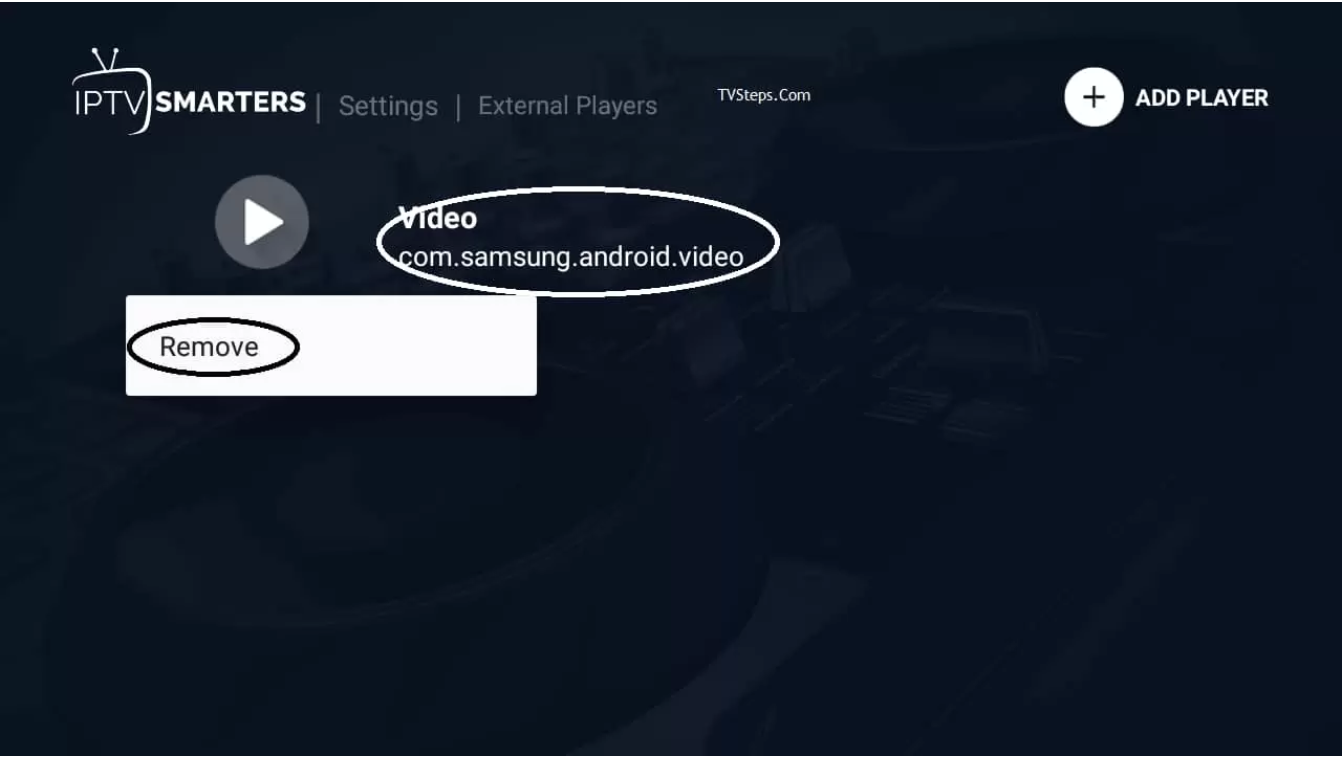
Vérification des mises à jour:
Cliquez dessus et il le mettra à jour si une mise à jour est disponible.
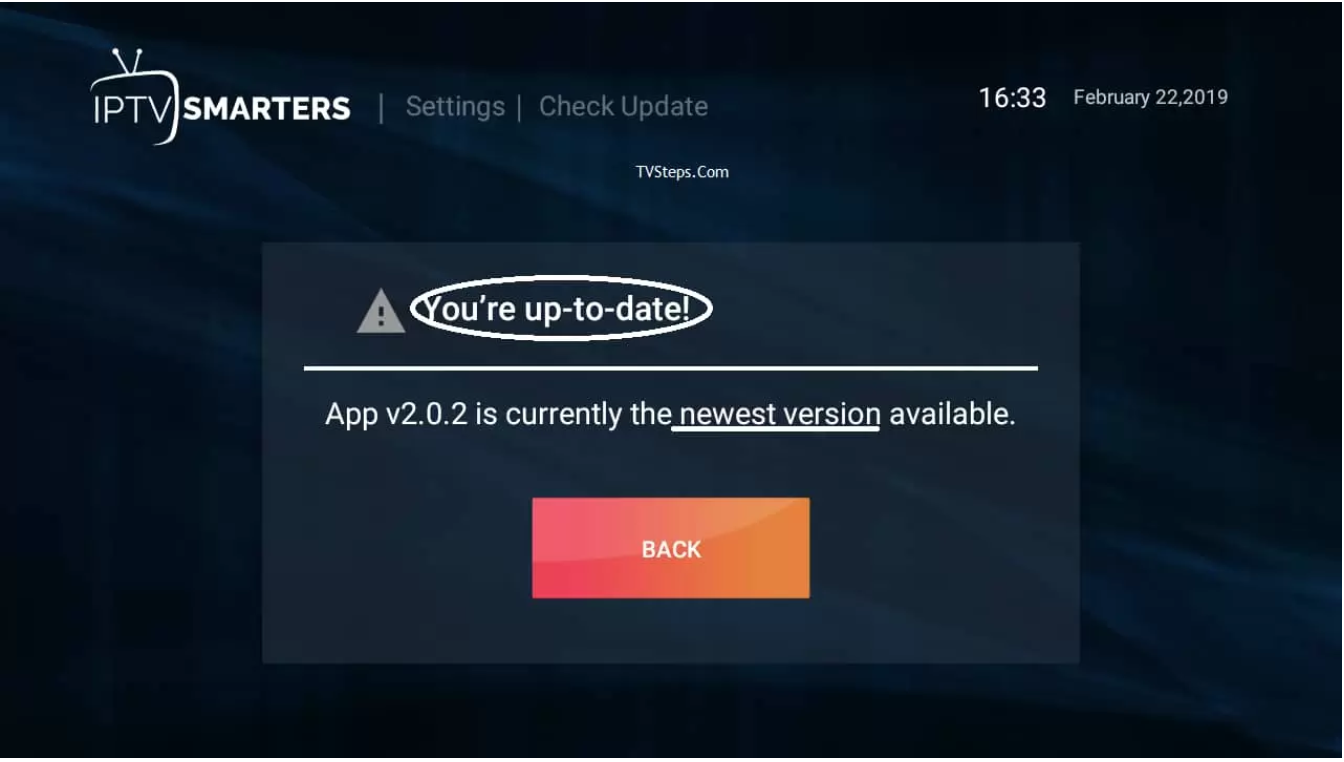
Enfin IPTV Smarters Pro est prêt!
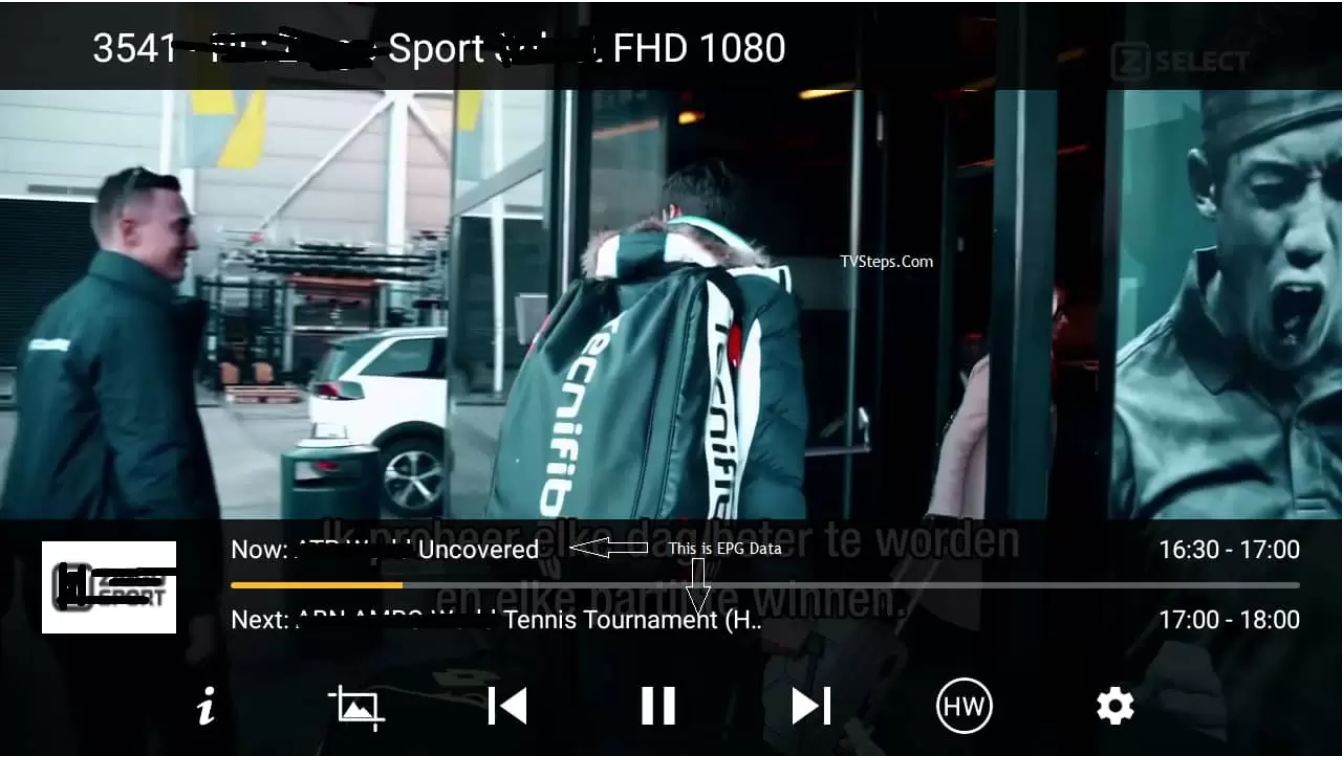
Ces paramètres IPTV Smarters Pro peuvent être appliqués sur Android TV Box, Firestick et d’autres systèmes d’exploitation pris en charge populaires.